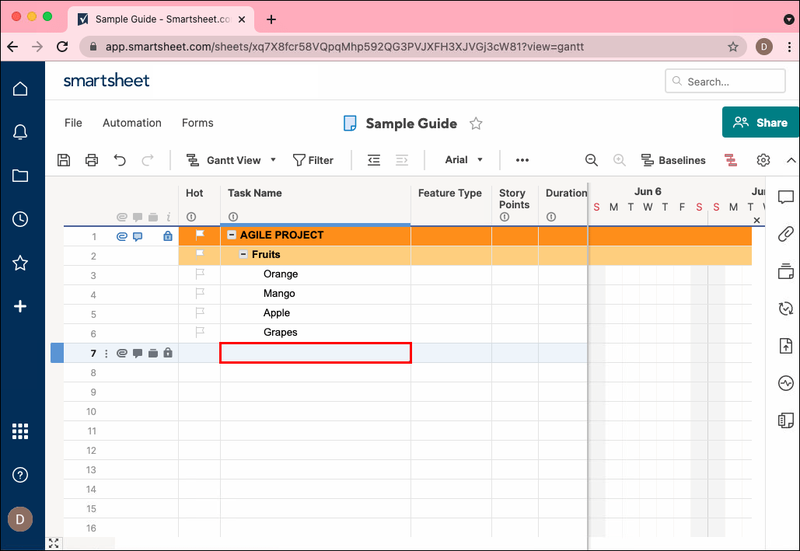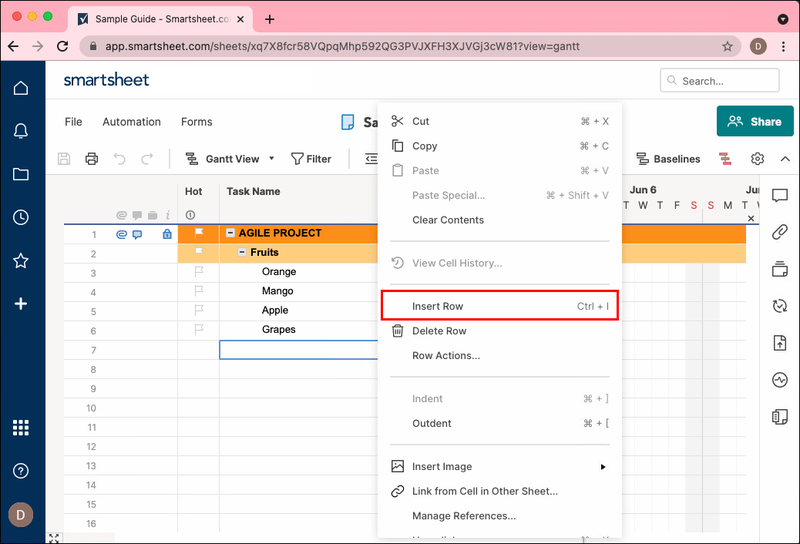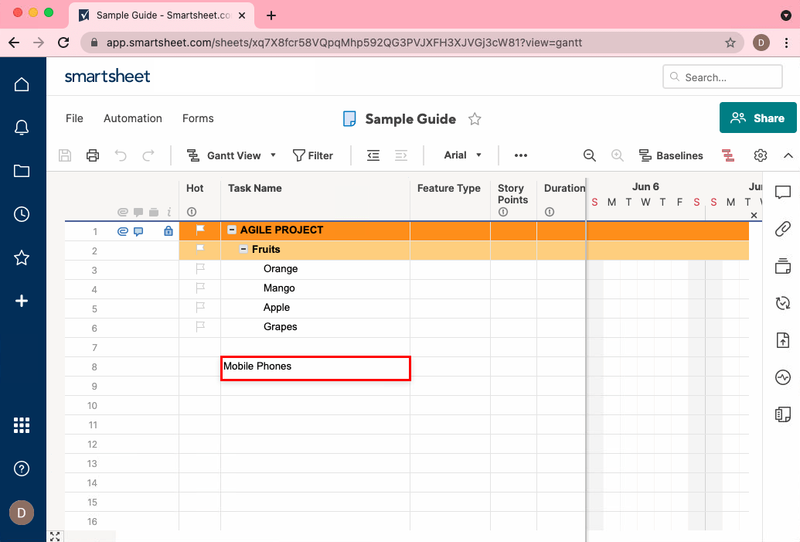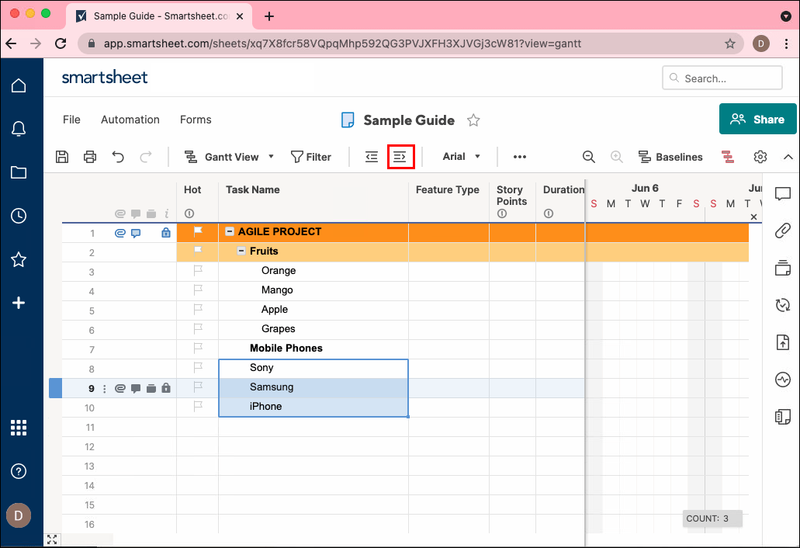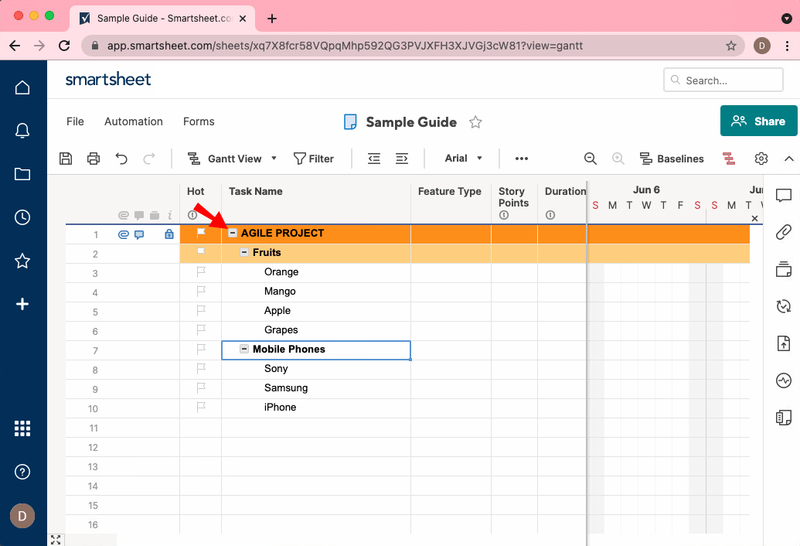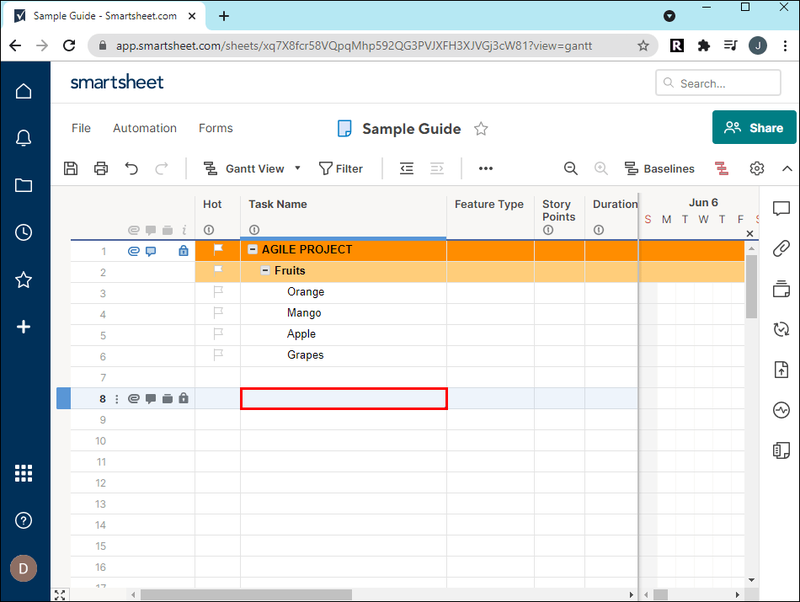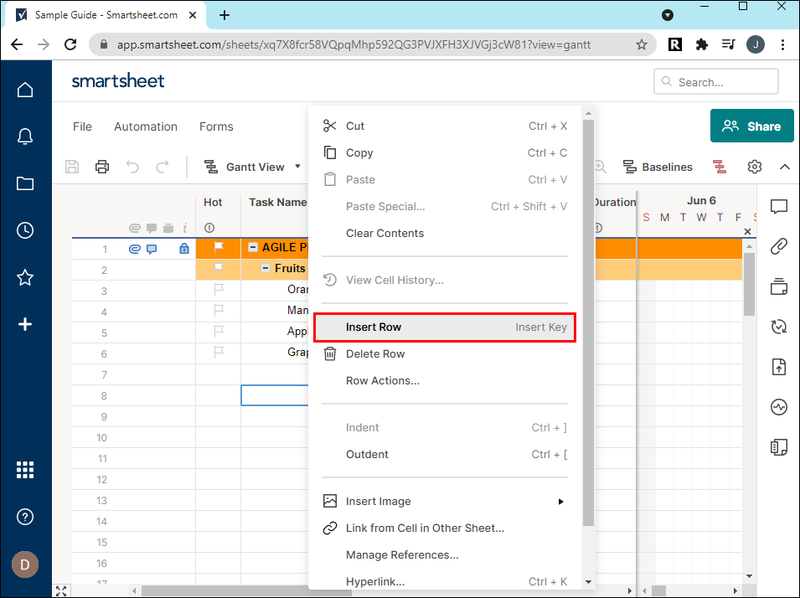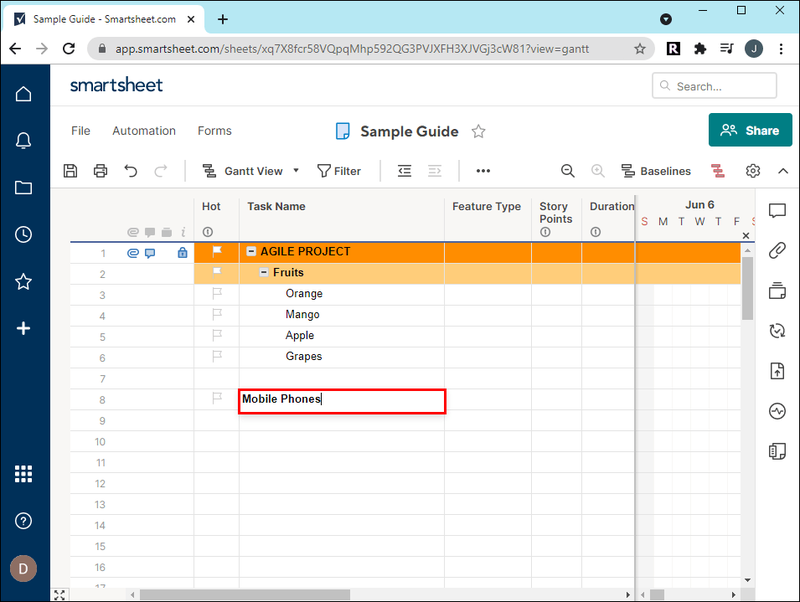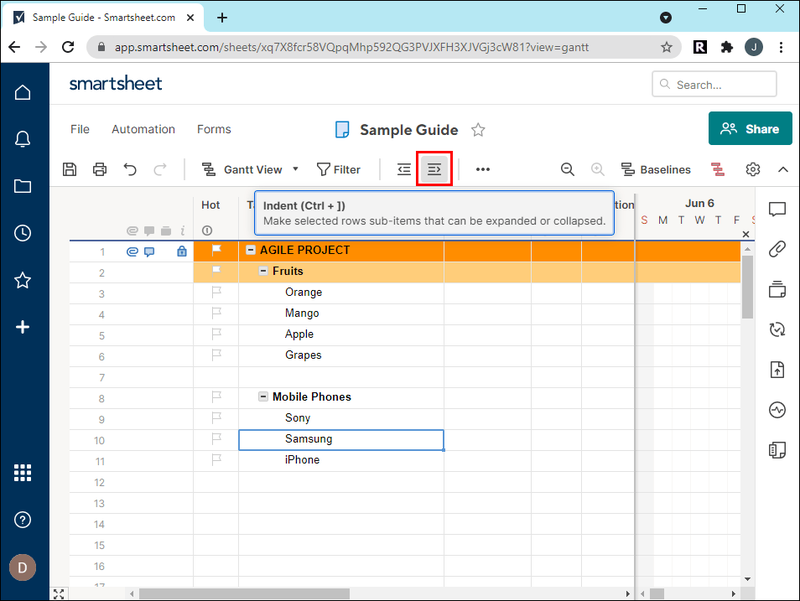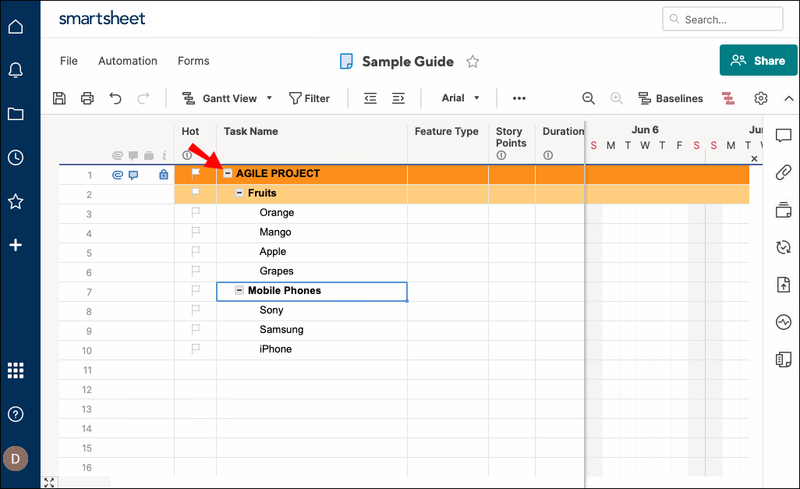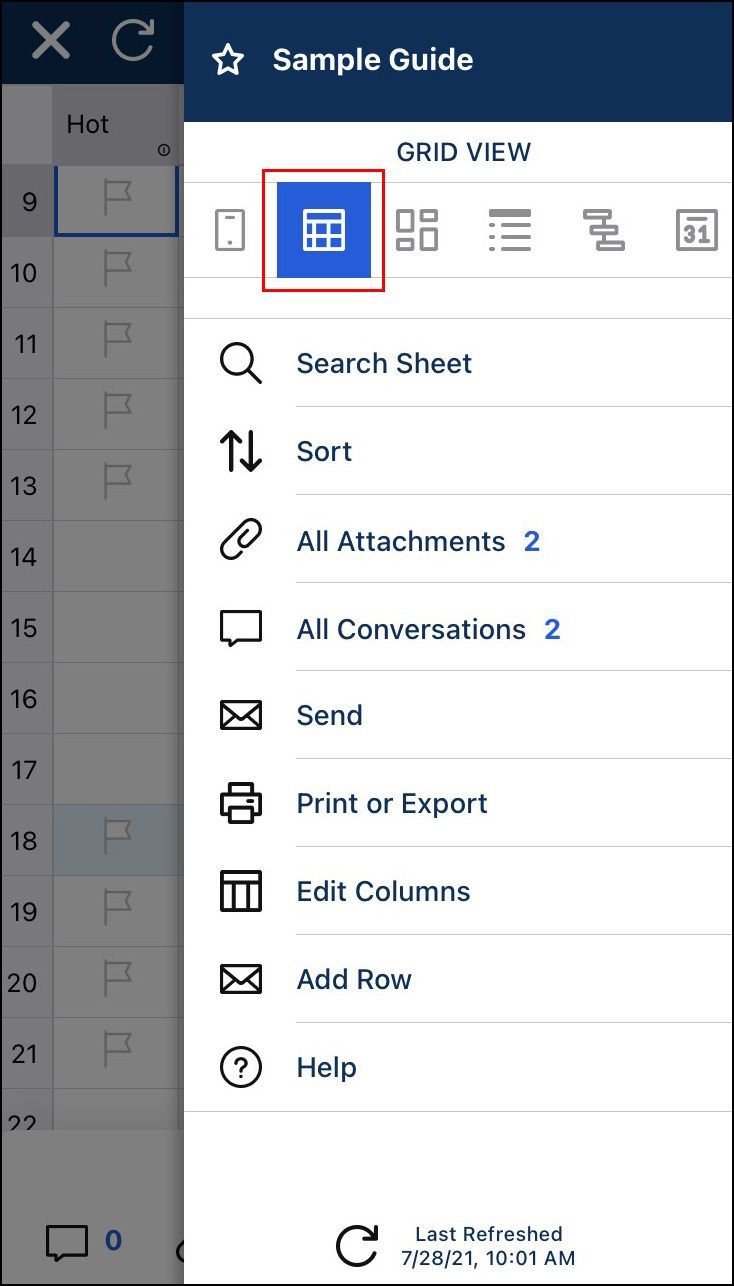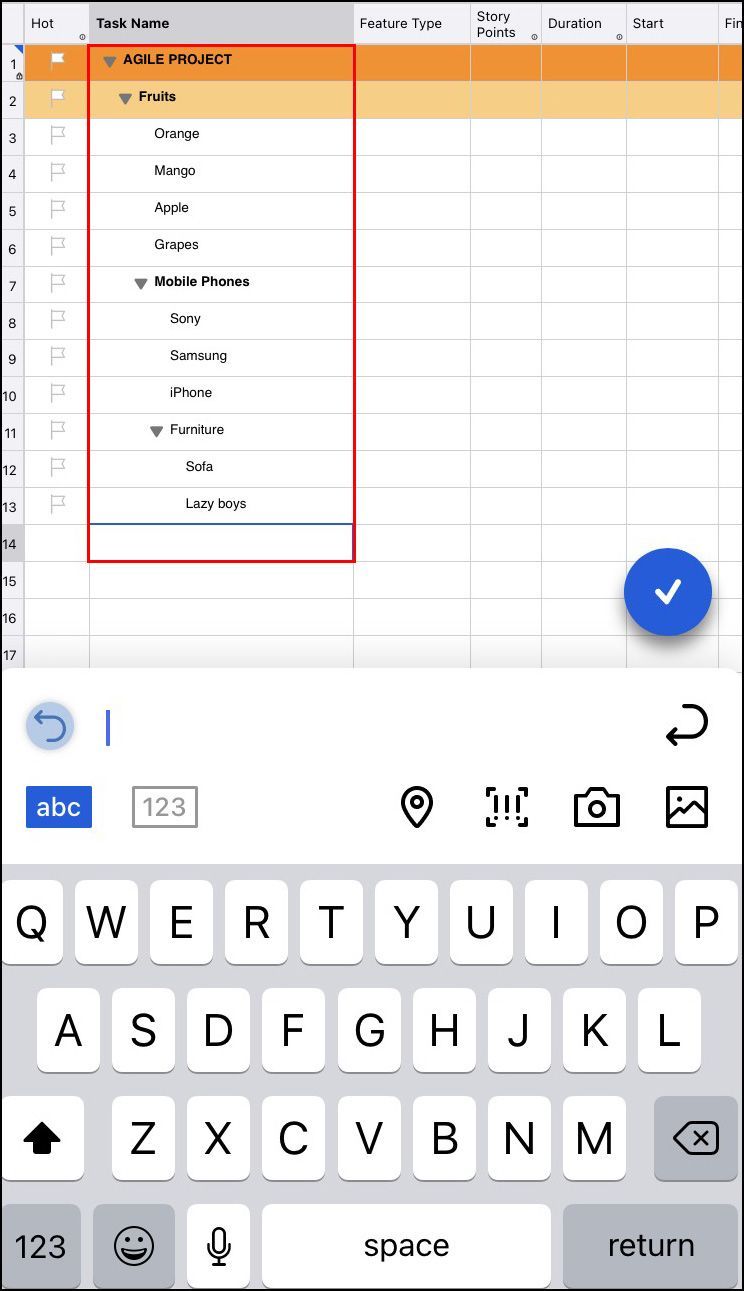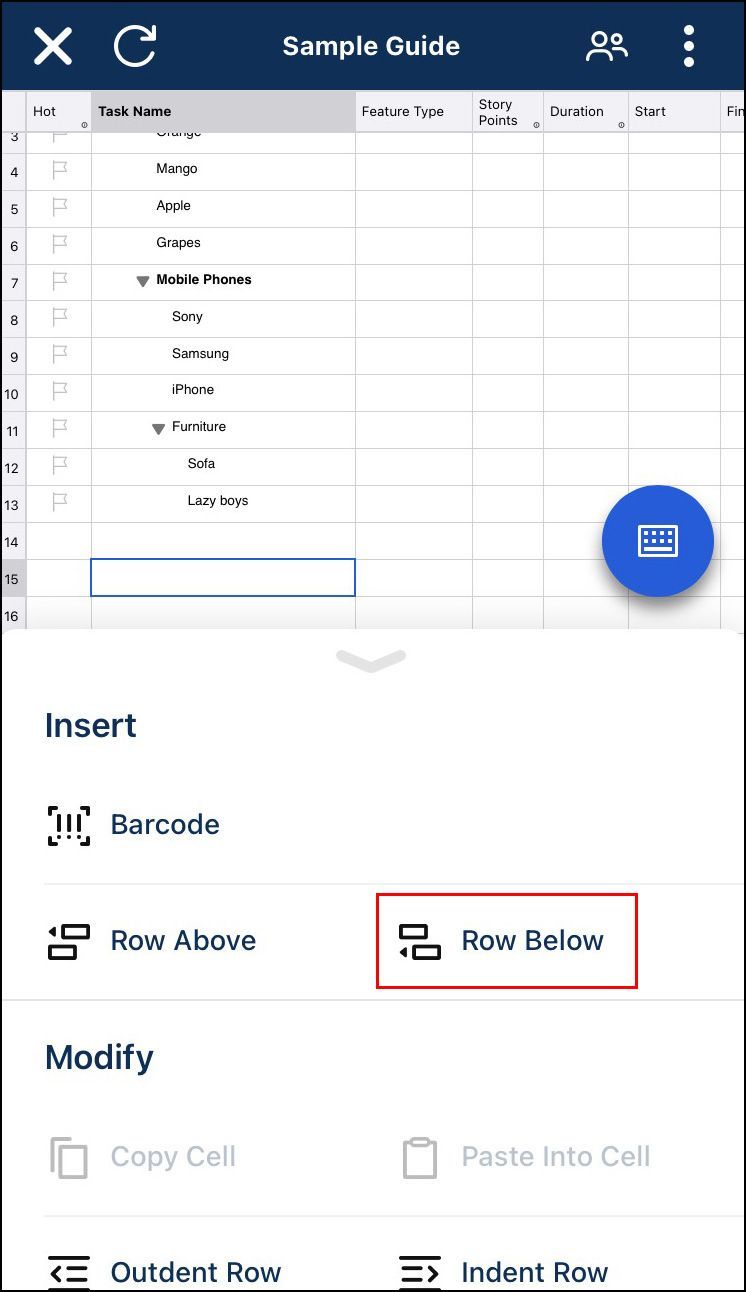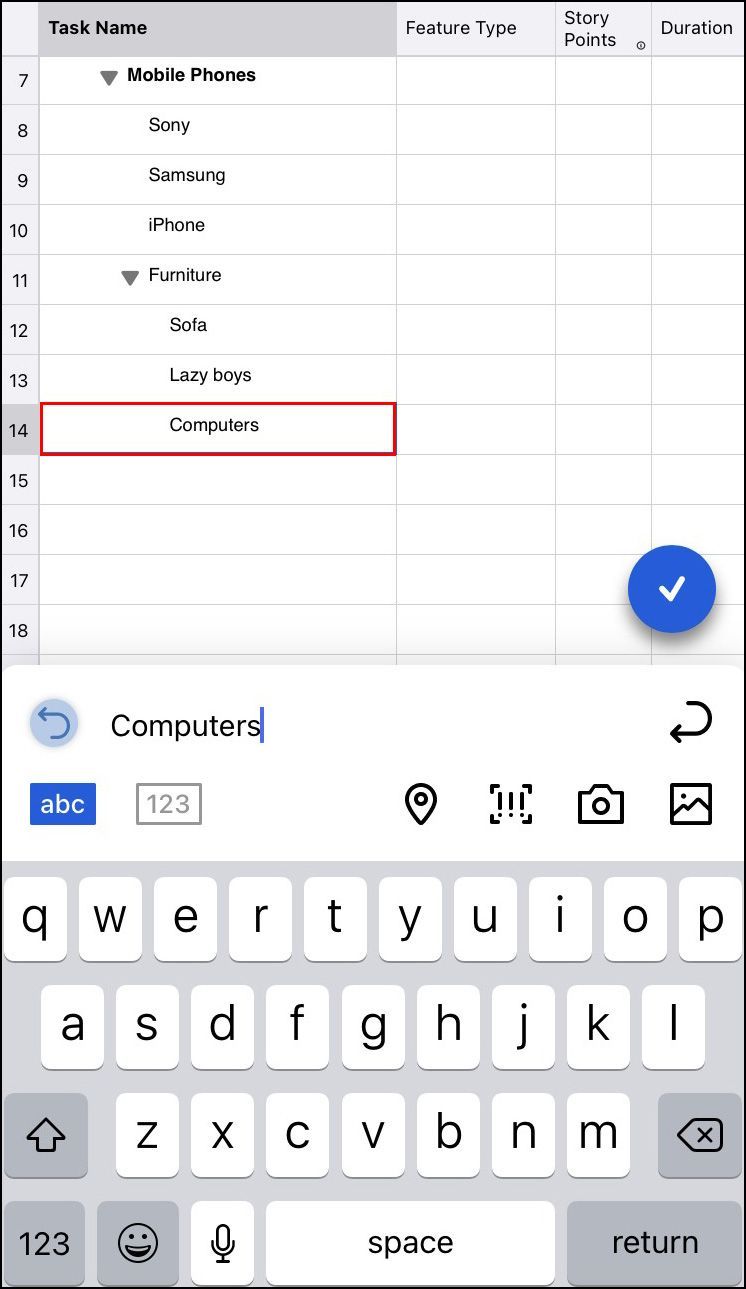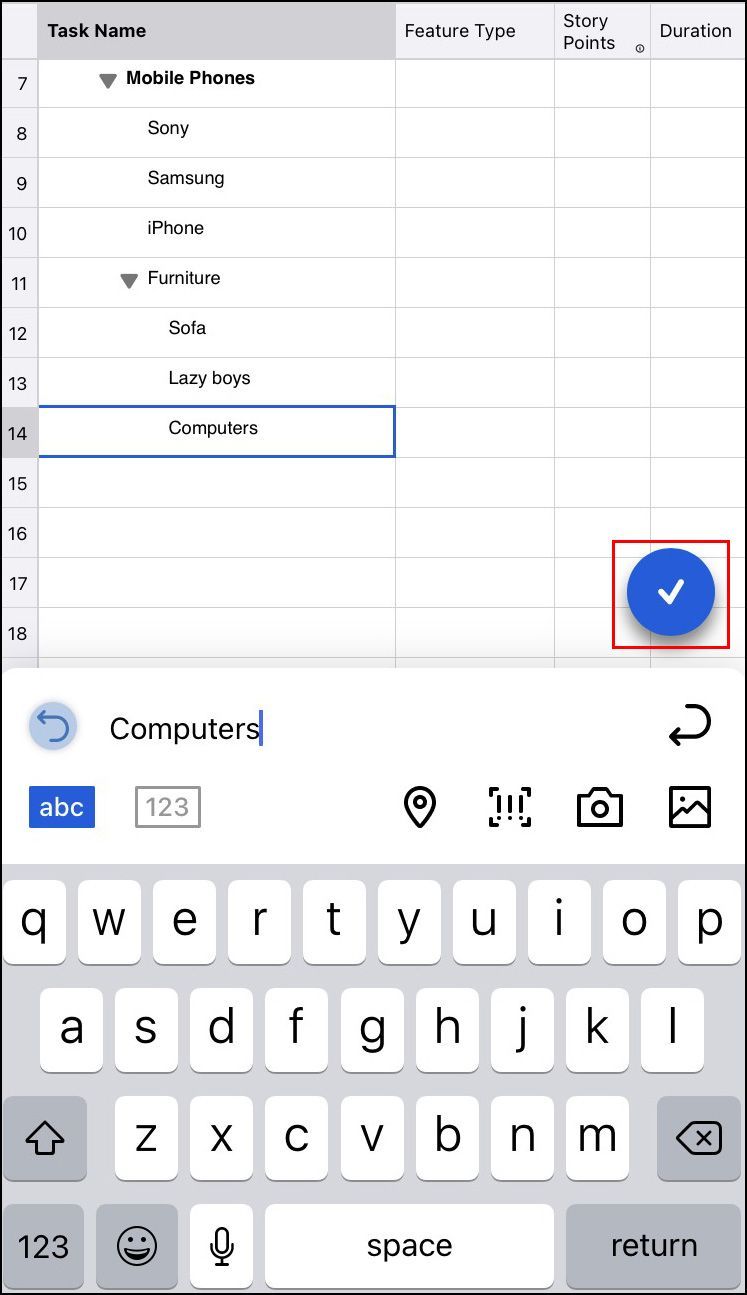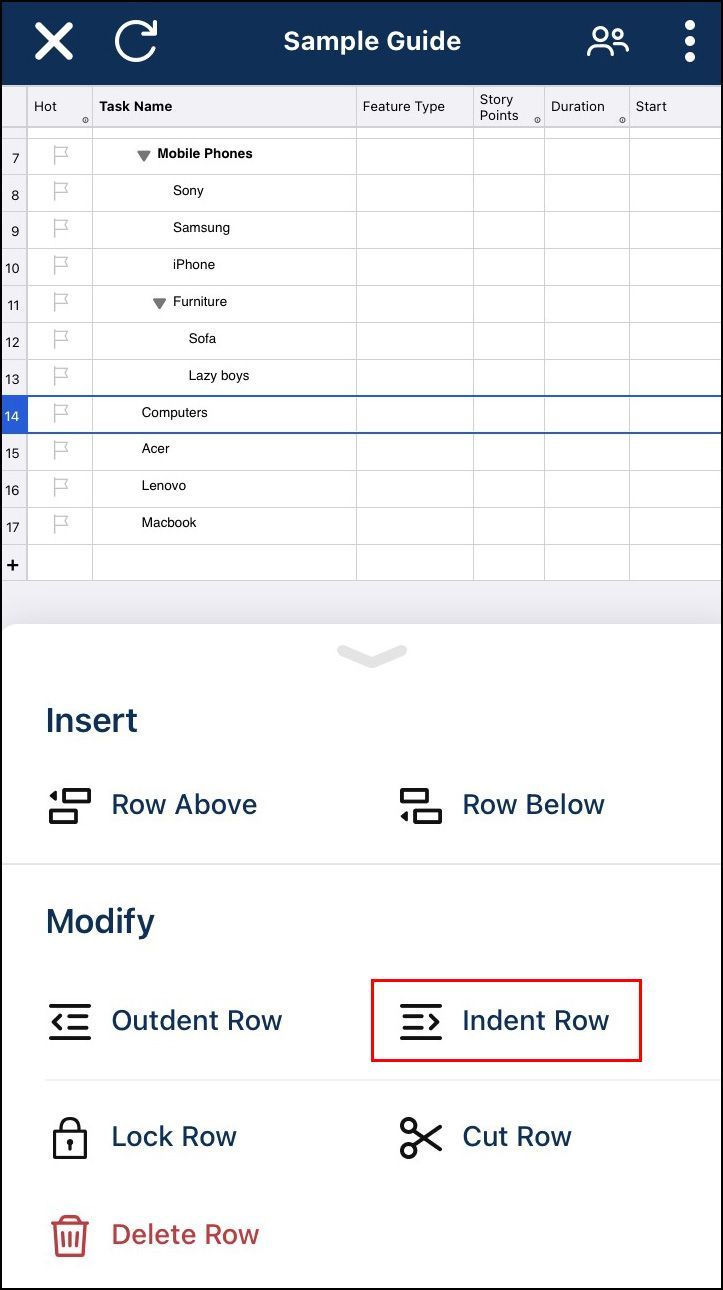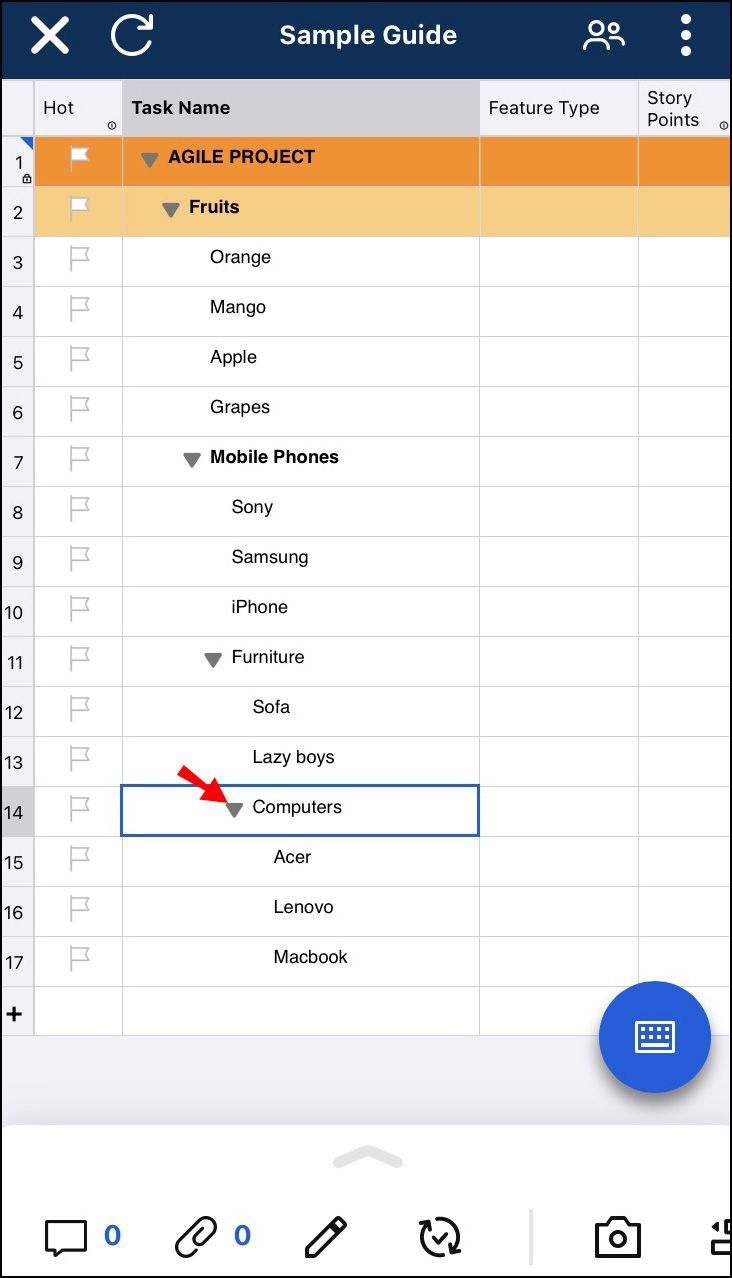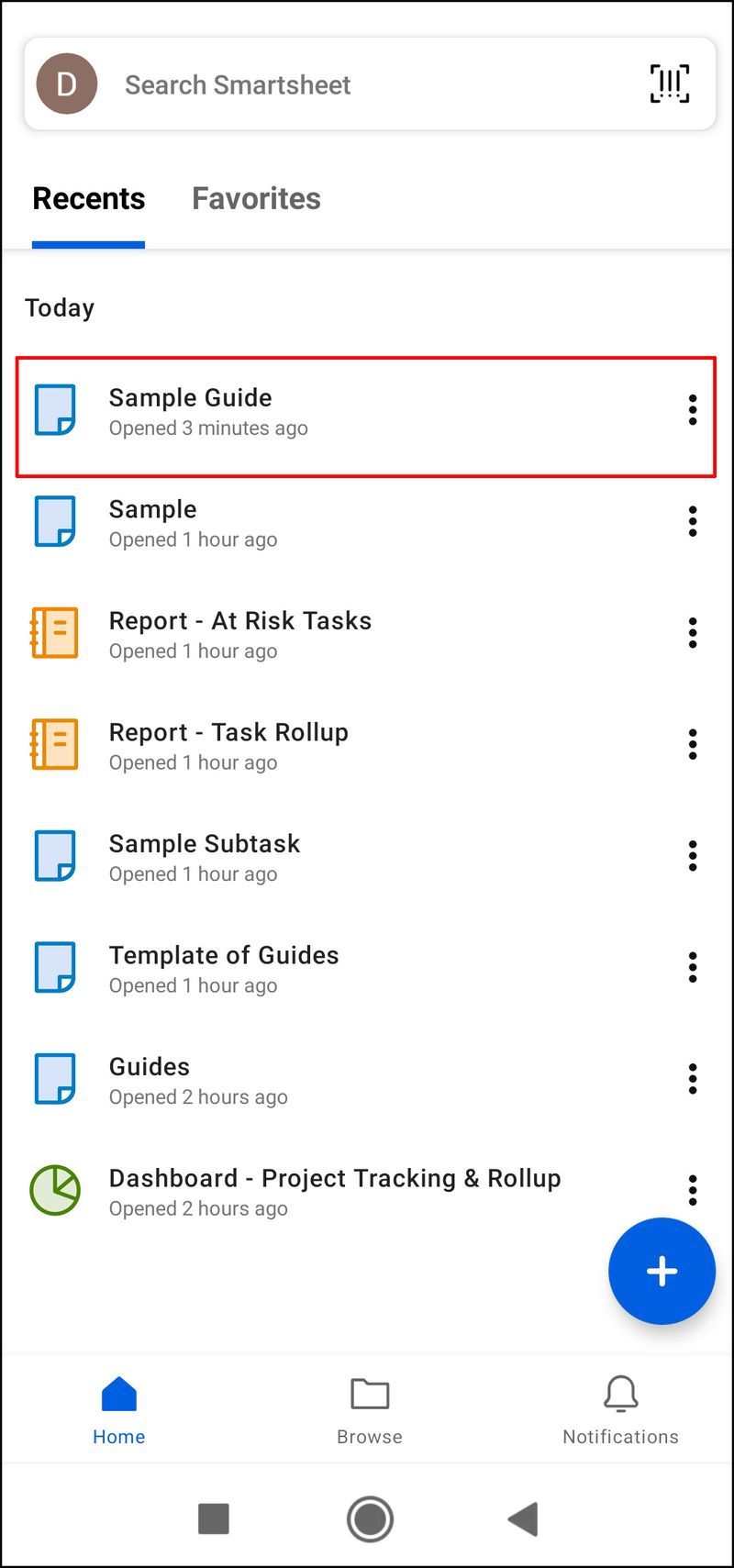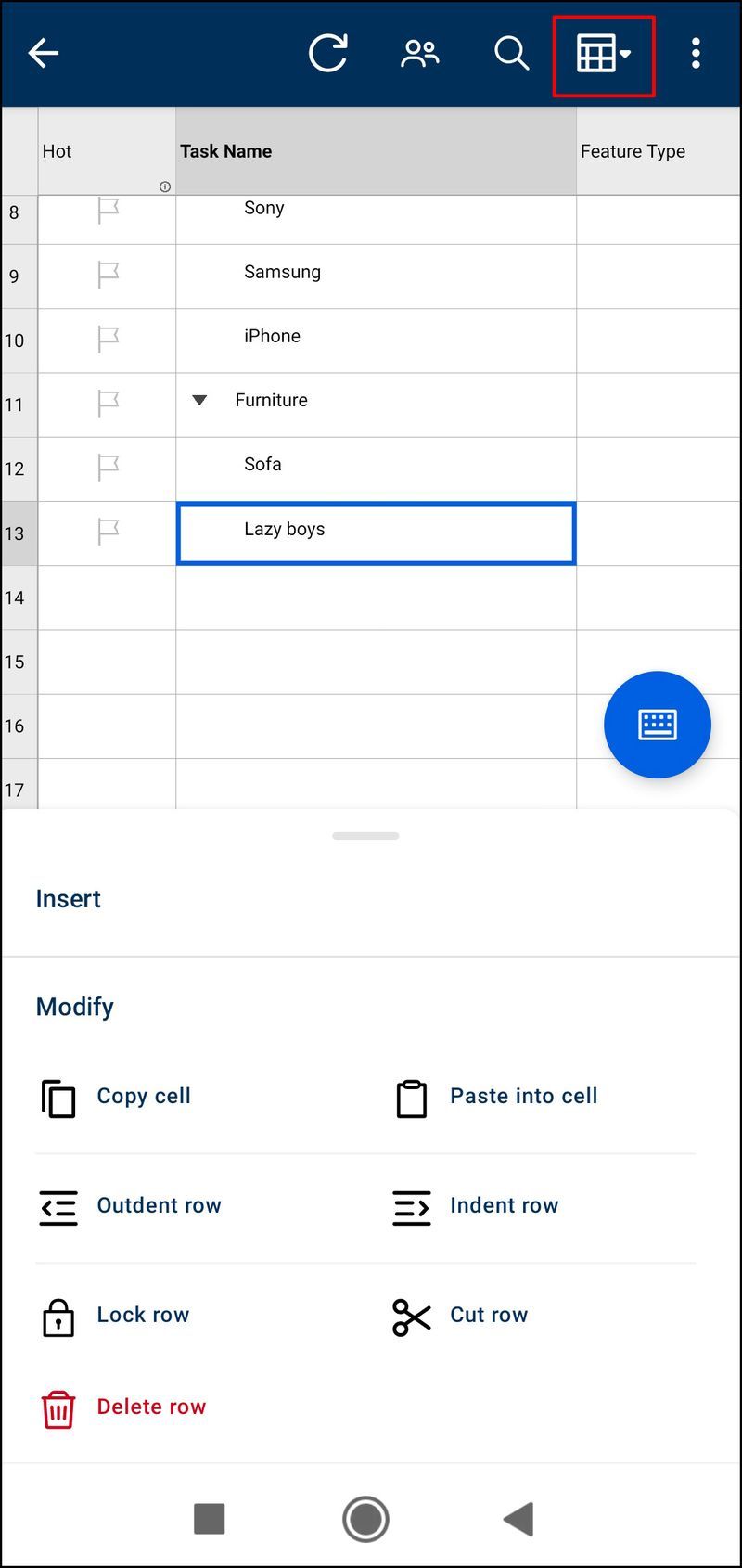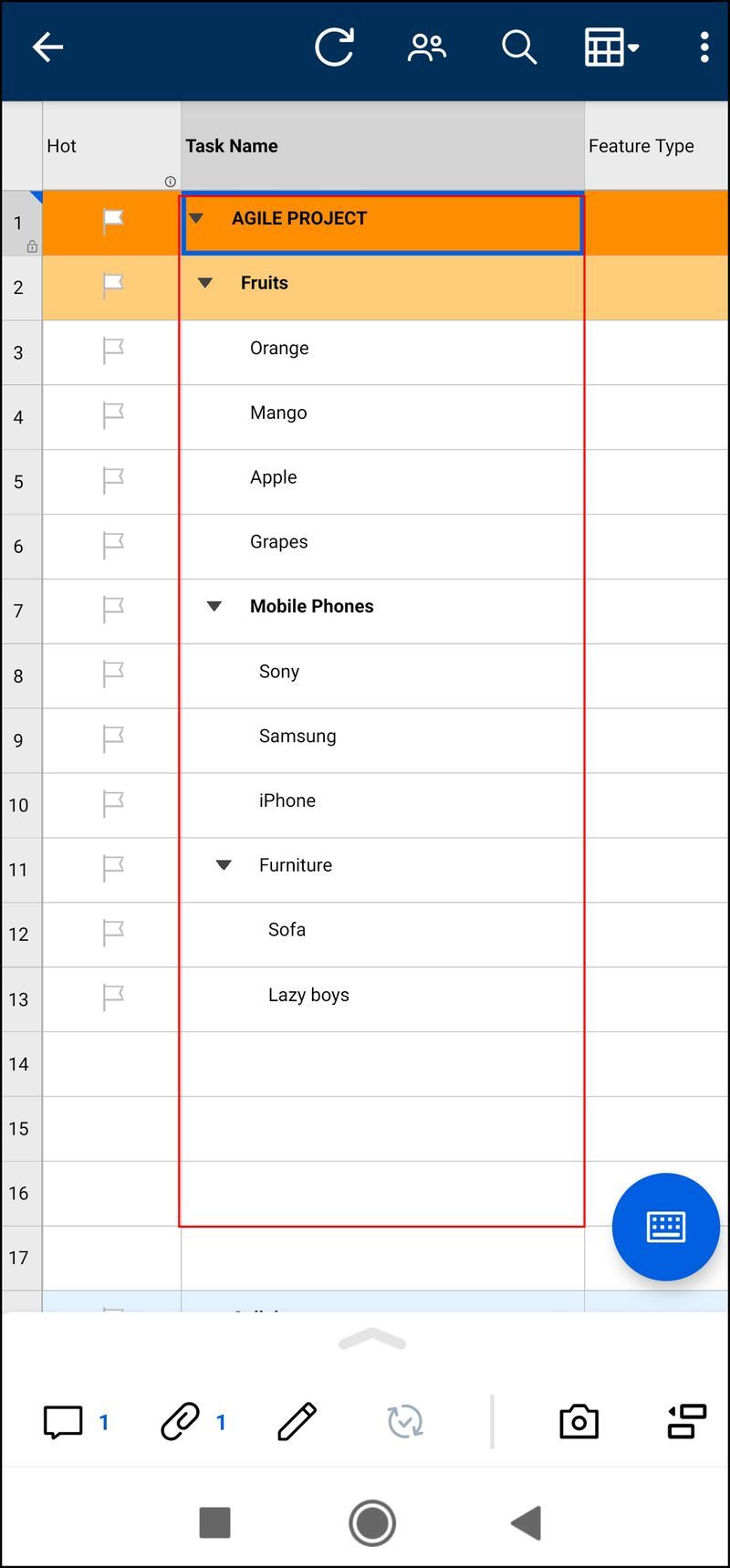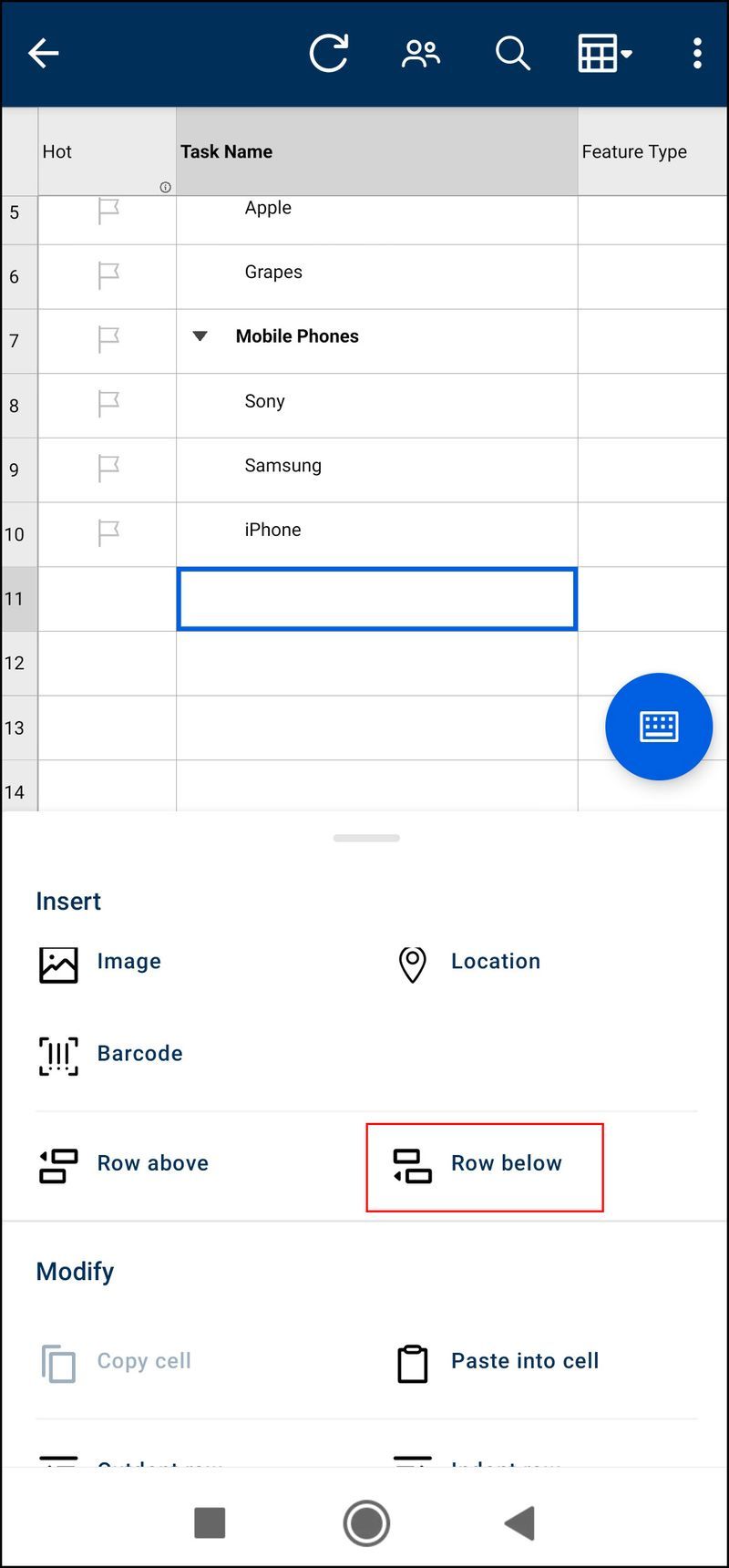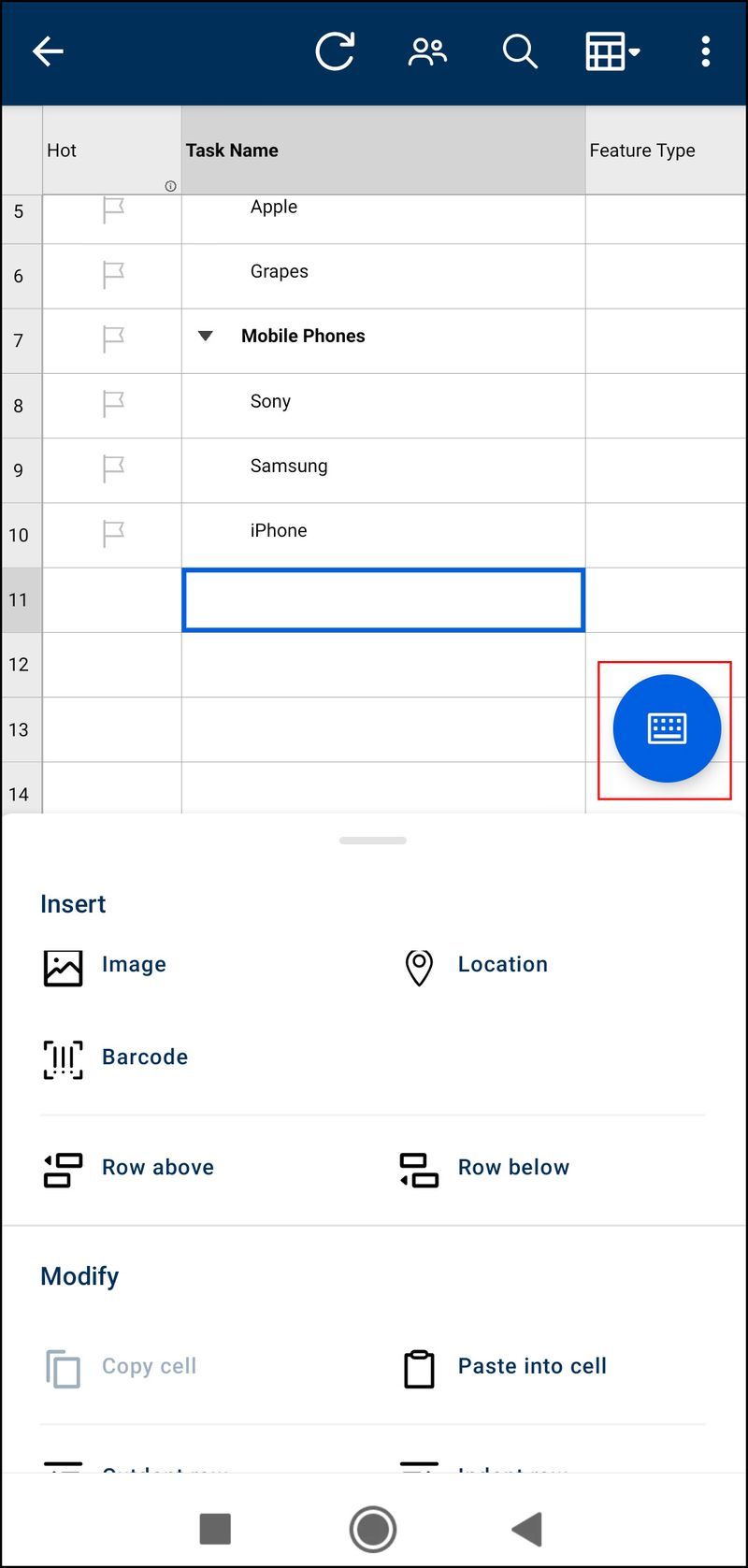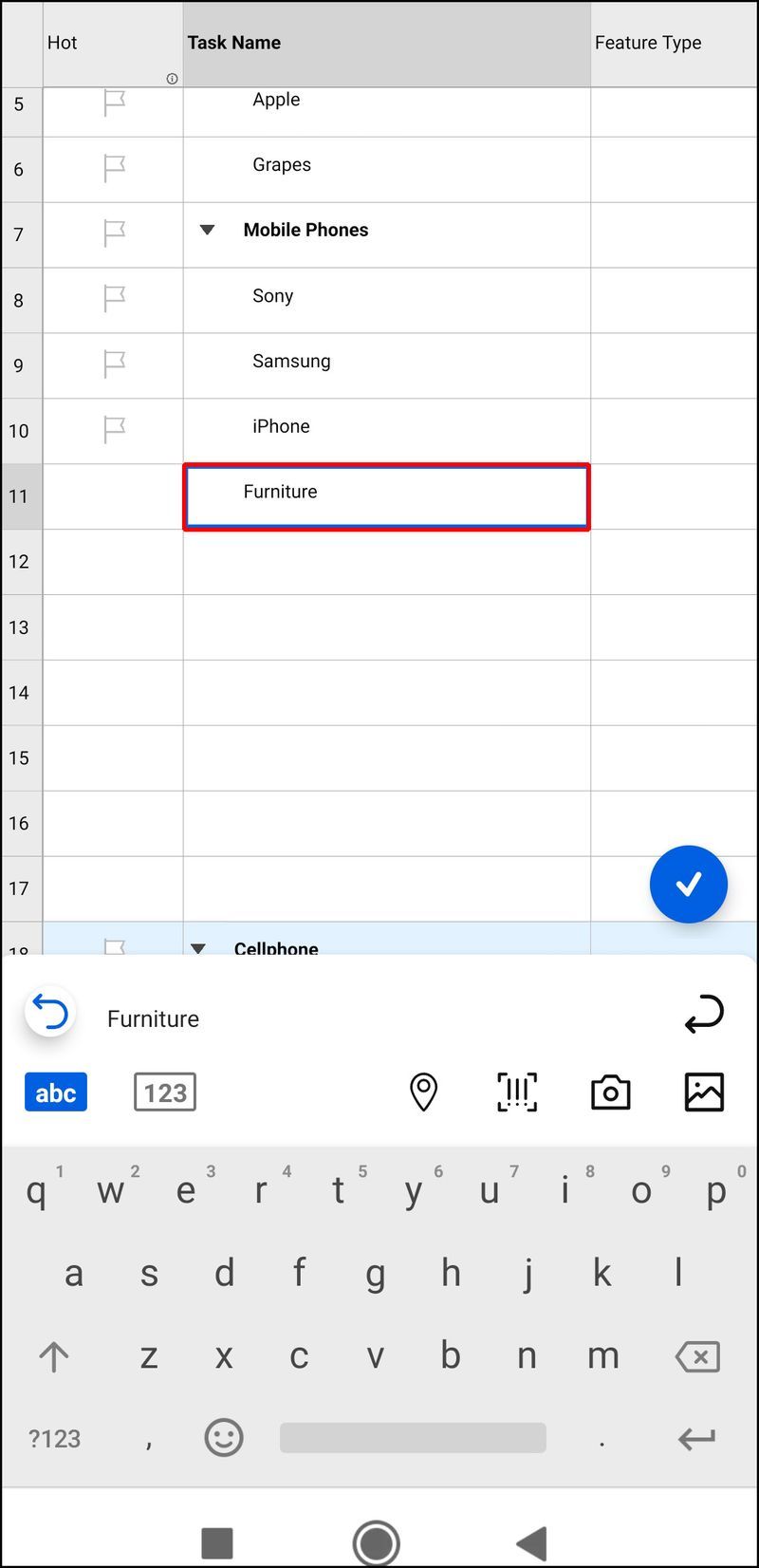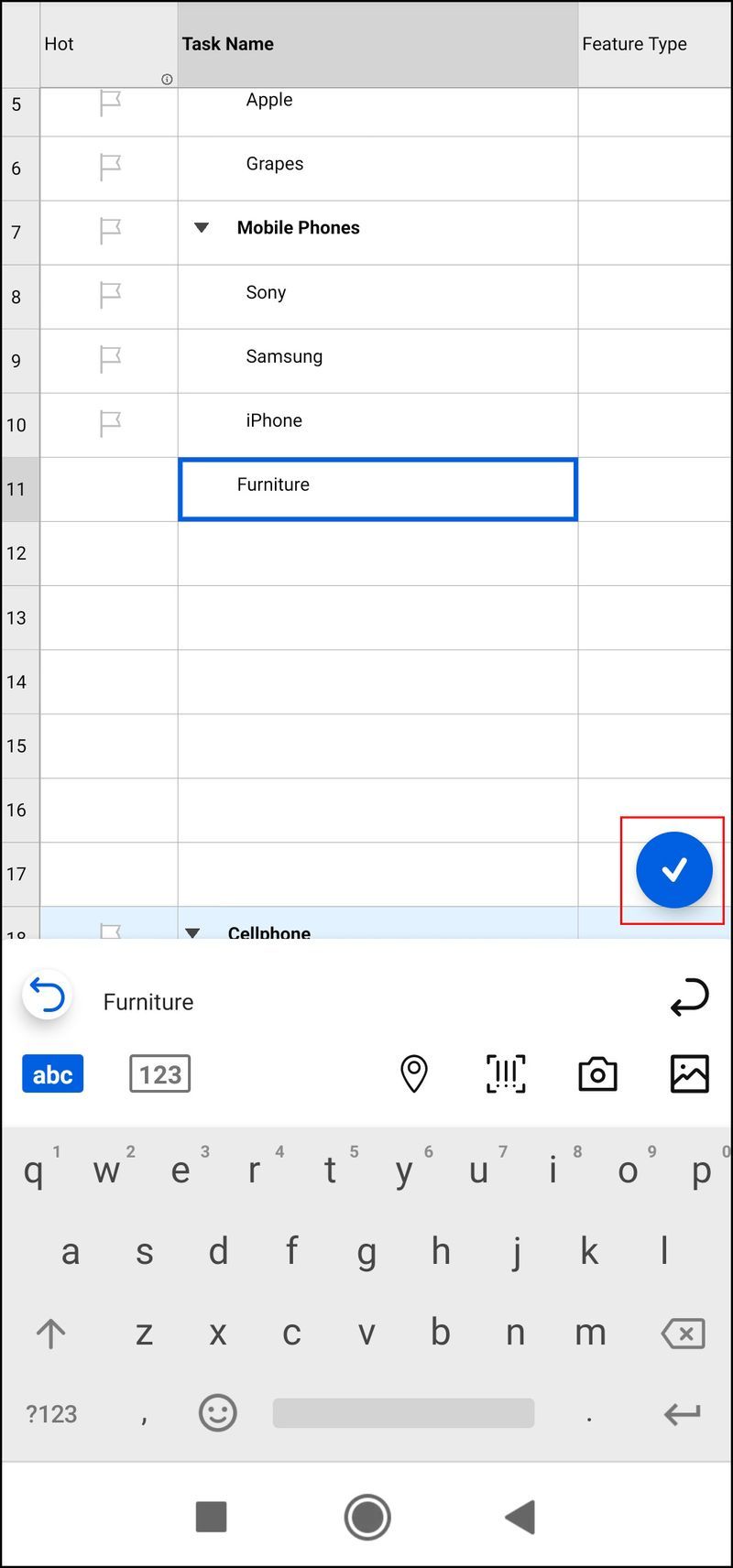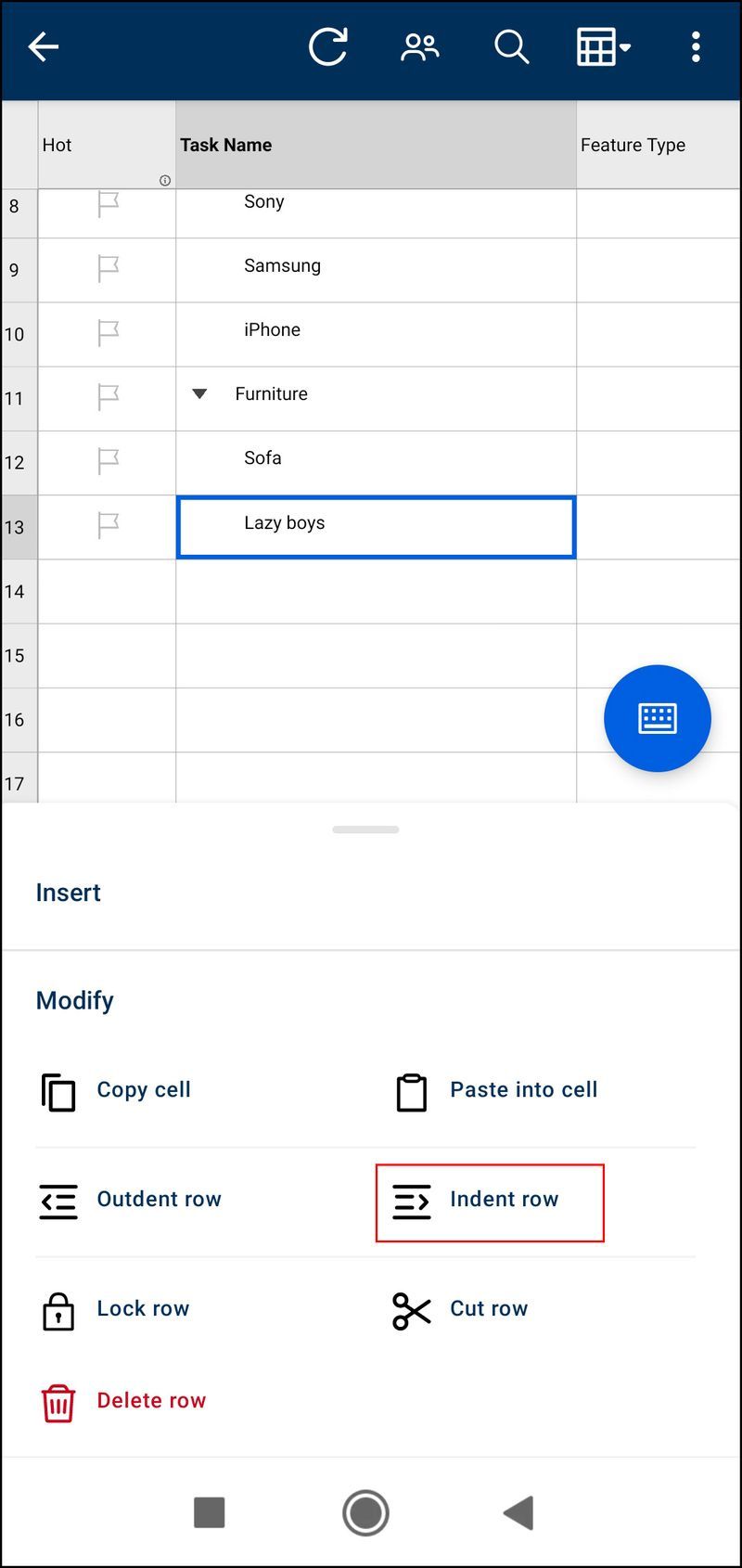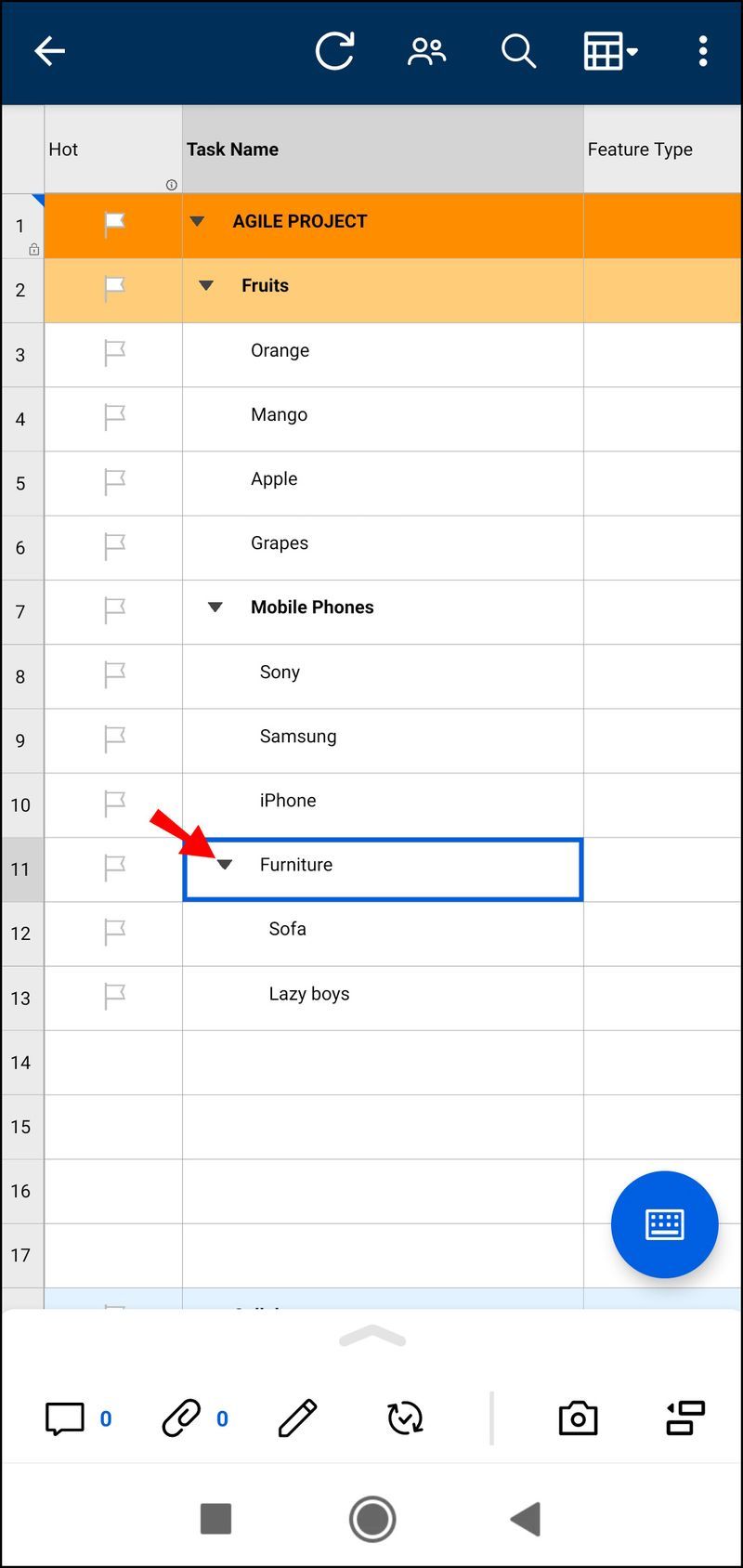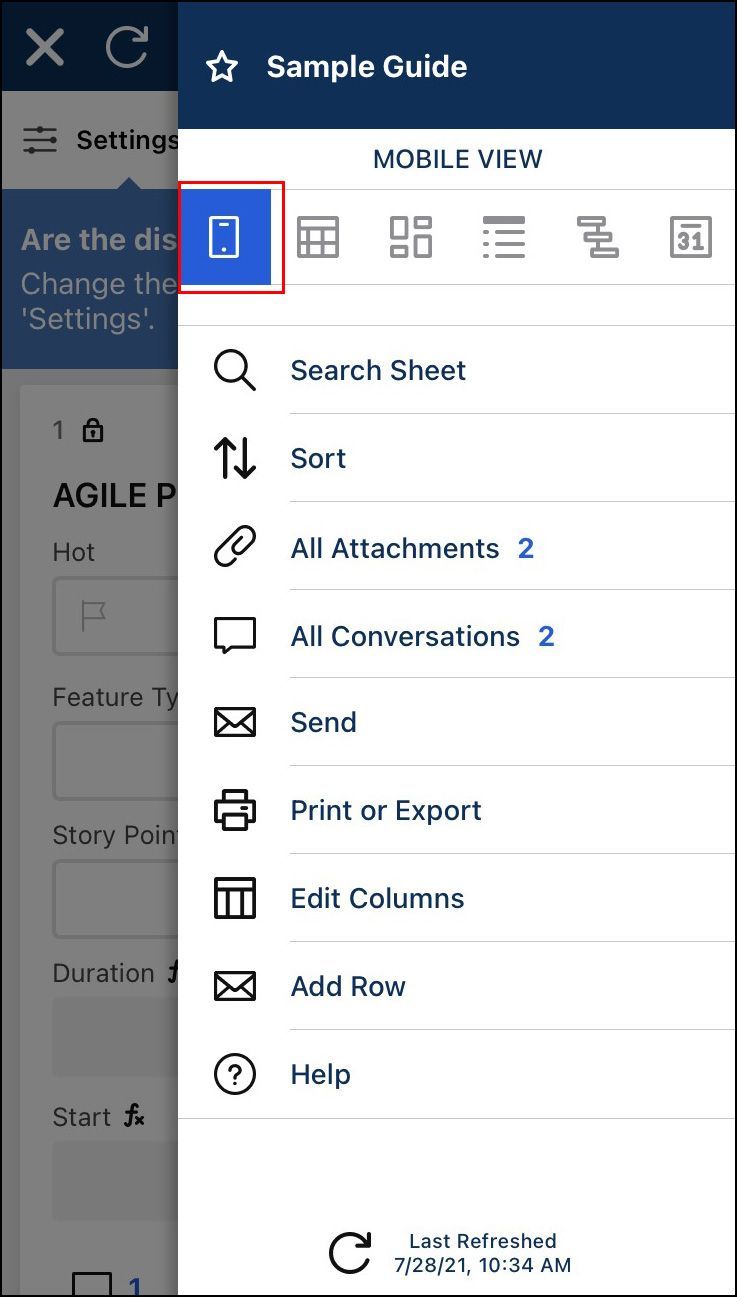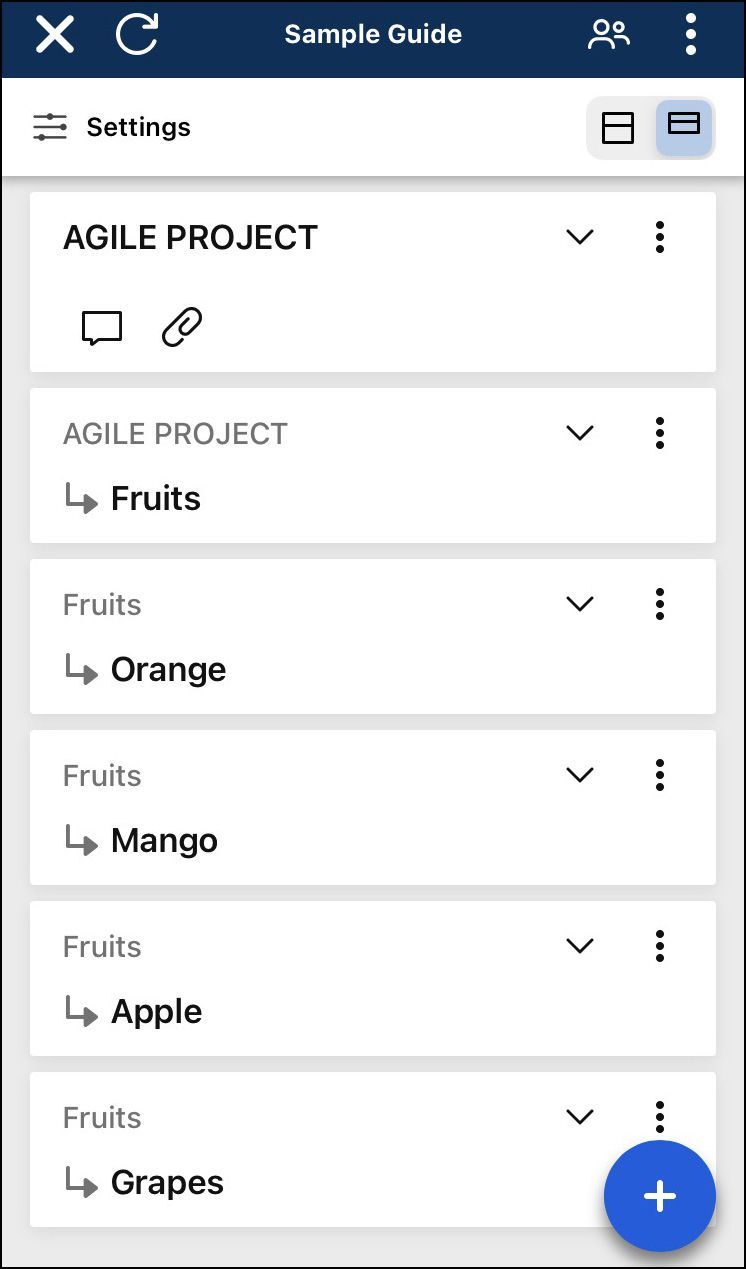روابط الجهاز
تمثل المهام الفرعية في Smartsheet المهام التي يجب إكمالها لإنهاء مهمة عامة. بمعنى آخر ، تنتمي كل مهمة فرعية إلى مهمة رئيسية. وبالتالي ، فإن إنشاء المهام الفرعية واستكمالها ضروريان لإكمال مشروعك. لسوء الحظ ، كافح الكثير من أجل هذا التعهد البسيط.

تتناول هذه المقالة المشكلة بدليل تفصيلي للعملية عبر عدد من الأجهزة الأكثر شيوعًا. بالإضافة إلى ذلك ، سنجيب عن بعض الأسئلة الشائعة حول هذا الموضوع.
كيفية تحرير الهوامش في مستندات جوجل
كيفية إضافة المهام الفرعية في Smartsheet
من السهل جدًا إنشاء المهام - فهي العمود الفقري لوظيفة Smartsheet.
لإضافة مهام فرعية ، اتبع الخطوات أدناه:
على ماك
- انتقل إلى المشروع المناسب. قم بالتمرير إلى القسم حيث تريد إنشاء مهمة فرعية.
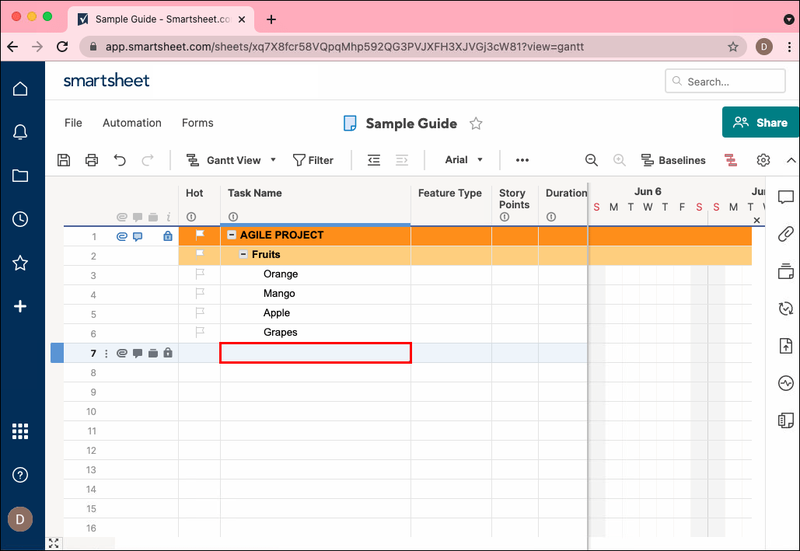
- اضغط على زر التحكم وانقر باستخدام لوحة التعقب (انقر بزر الماوس الأيمن) على رقم صف المهمة الرئيسية ، وحدد إدراج صف أدناه. بدلاً من ذلك ، يمكنك ببساطة الضغط على Control و i لإنشاء صف جديد.
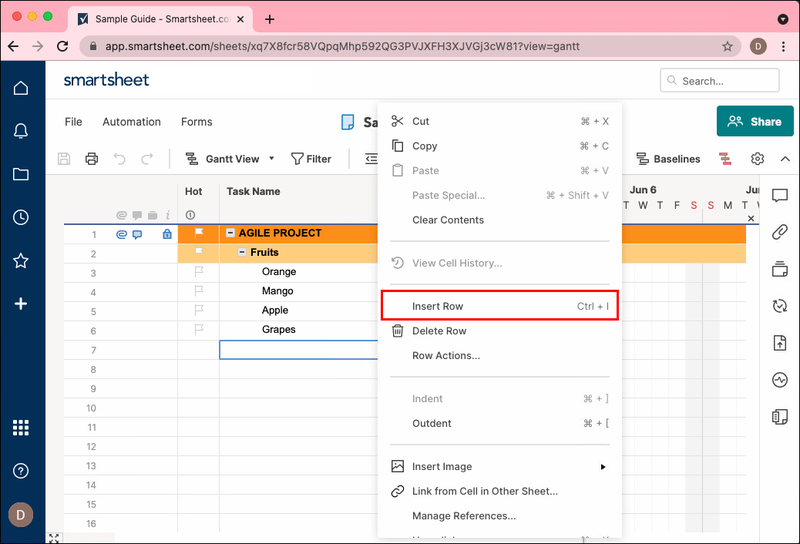
- اكتب عنوان مهمتك الفرعية في عمود المهمة في صفك الجديد وانقر على رقم صف المهمة الفرعية.
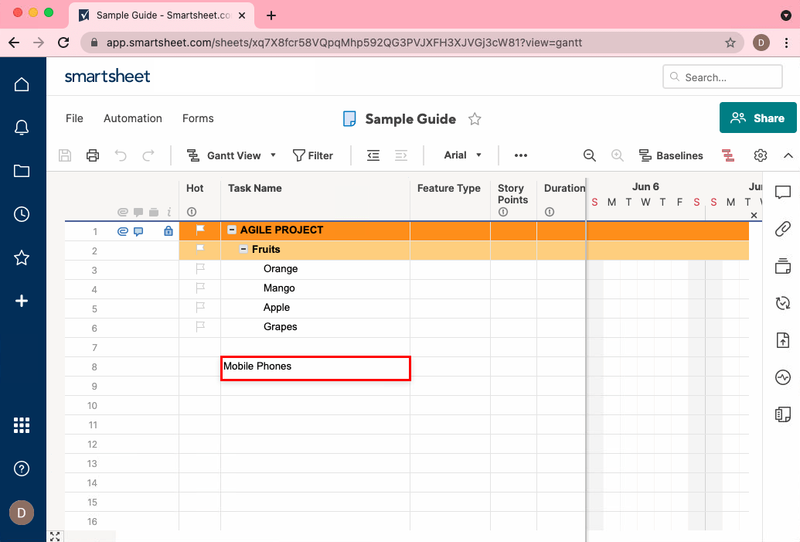
- انتقل إلى زر المسافة البادئة وانقر فوقه على أحد الأشرطة العلوية بجوار زر الفلتر ، يبدو وكأنه بضعة أسطر مع سهم يشير إلى اليمين. بدلاً من ذلك ، اضغط على الأمر و] (القوس الأيمن) لتأخير السطر.
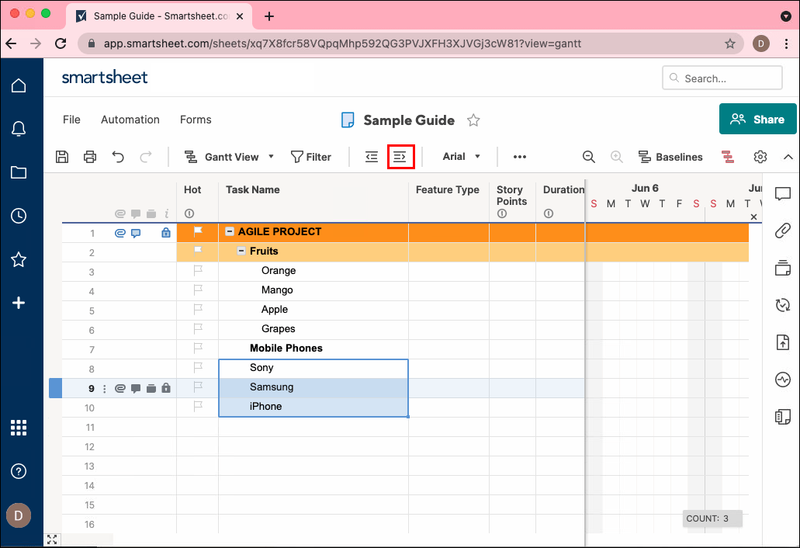
- من الأفضل التأكد من إنشاء المهمة الفرعية بشكل صحيح فور إنشائها. لنفعل ذلك:
- انتقل إلى المهمة الرئيسية.
- اضغط على علامة الطرح الصغيرة المجاورة لها.
- إذا اختفت المهمة الفرعية ، فهذا يعني أنك قد أنشأت مهمة فرعية بنجاح.
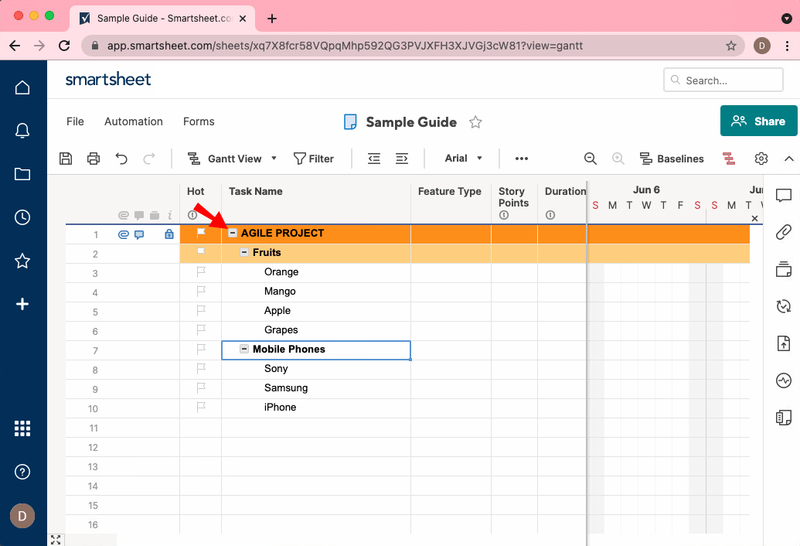
على نظام Windows
- انتقل إلى المشروع المناسب. قم بالتمرير إلى القسم حيث تريد إنشاء مهمة فرعية.
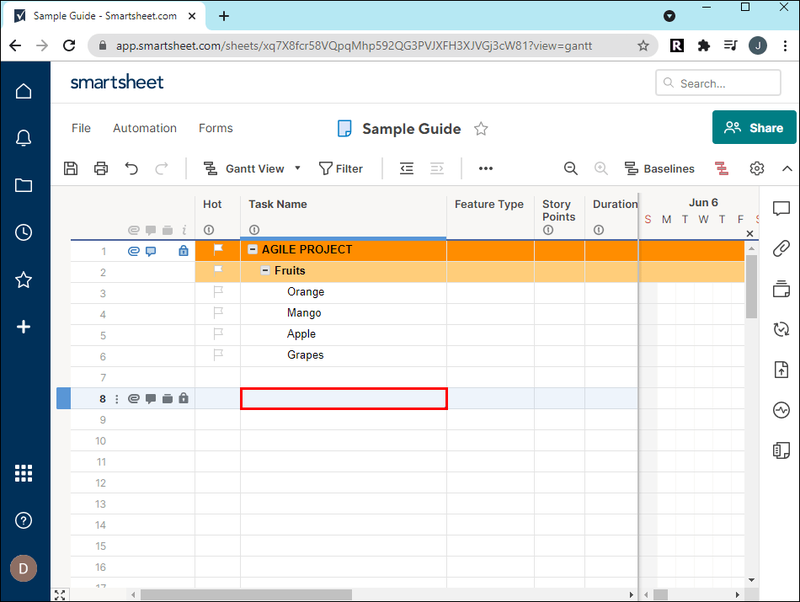
- انقر بزر الماوس الأيمن على رقم صف المهمة الرئيسية ، وحدد إدراج صف أدناه. بدلاً من ذلك ، يمكنك ببساطة الضغط على 'إدراج' على لوحة المفاتيح.
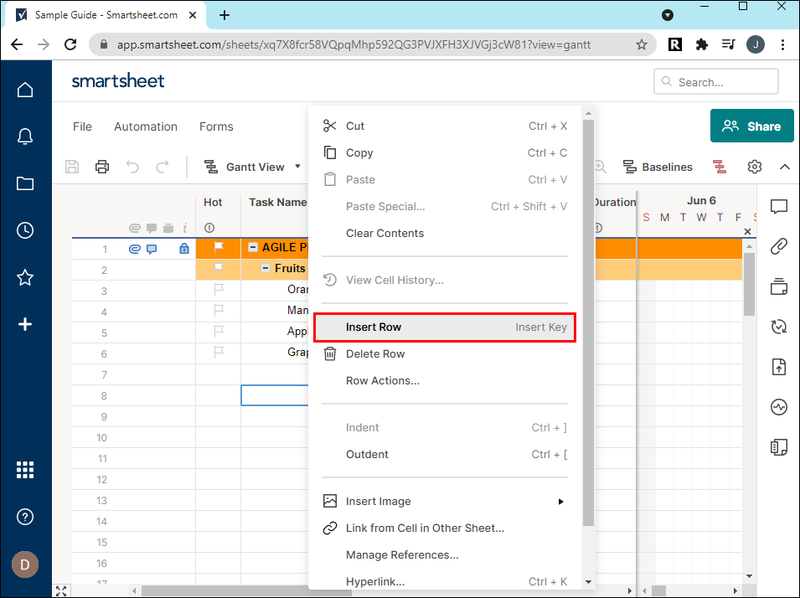
- اكتب عنوان مهمتك الفرعية في عمود المهمة في صفك الجديد وانقر على رقم صف المهمة الفرعية.
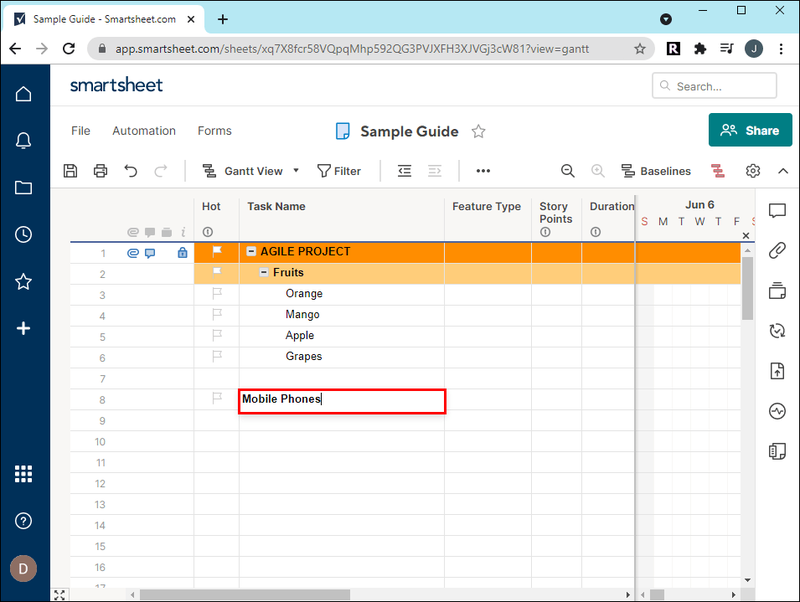
- انتقل إلى زر المسافة البادئة وانقر عليه في أحد الأشرطة العلوية المجاورة لزر الفلتر (السهم الذي يشير إلى اليمين). بدلاً من ذلك ، اضغط على Control و] (القوس الأيمن) لتأخير السطر.
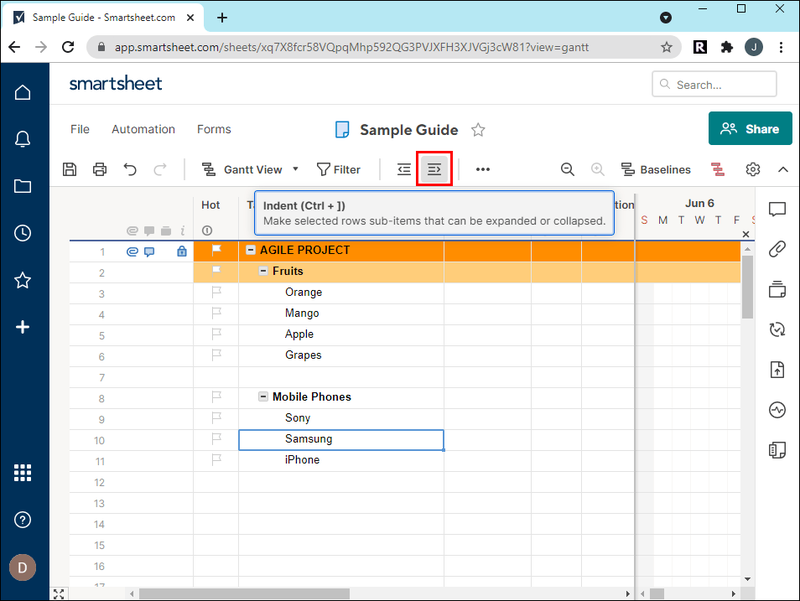
- من الأفضل التأكد من إنشاء المهمة الفرعية بشكل صحيح فور إنشائها. لنفعل ذلك:
- انتقل إلى المهمة الرئيسية.
- اضغط على علامة الطرح الصغيرة المجاورة لها.
- إذا اختفت المهمة الفرعية ، فهذا يعني أنك قد أنشأت مهمة فرعية بنجاح.
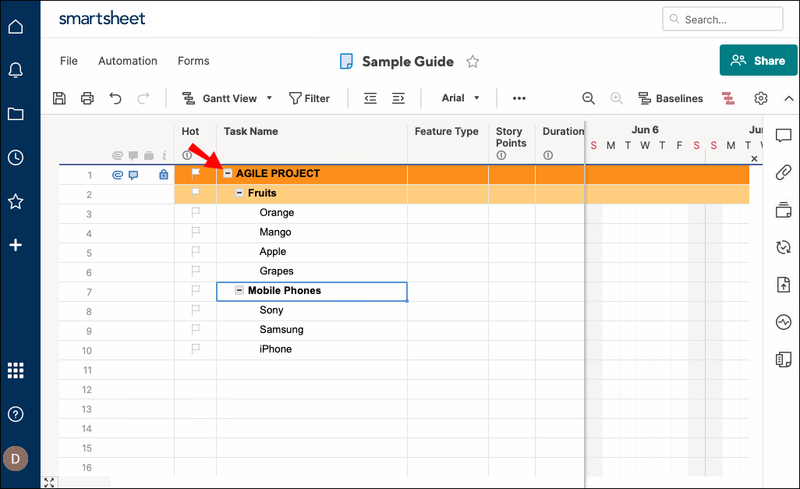
على iPhone
- انتقل إلى المشروع المناسب.

- ضع الورقة في عرض الشبكة. إنه الزر الموجود في الزاوية اليمنى العليا ، والثاني على اليسار. سيكون هناك عدد غير قليل من الخيارات ذات الاستخدامات المختلفة. لأغراض هذا البرنامج التعليمي ، ضع الورقة في عرض الشبكة.
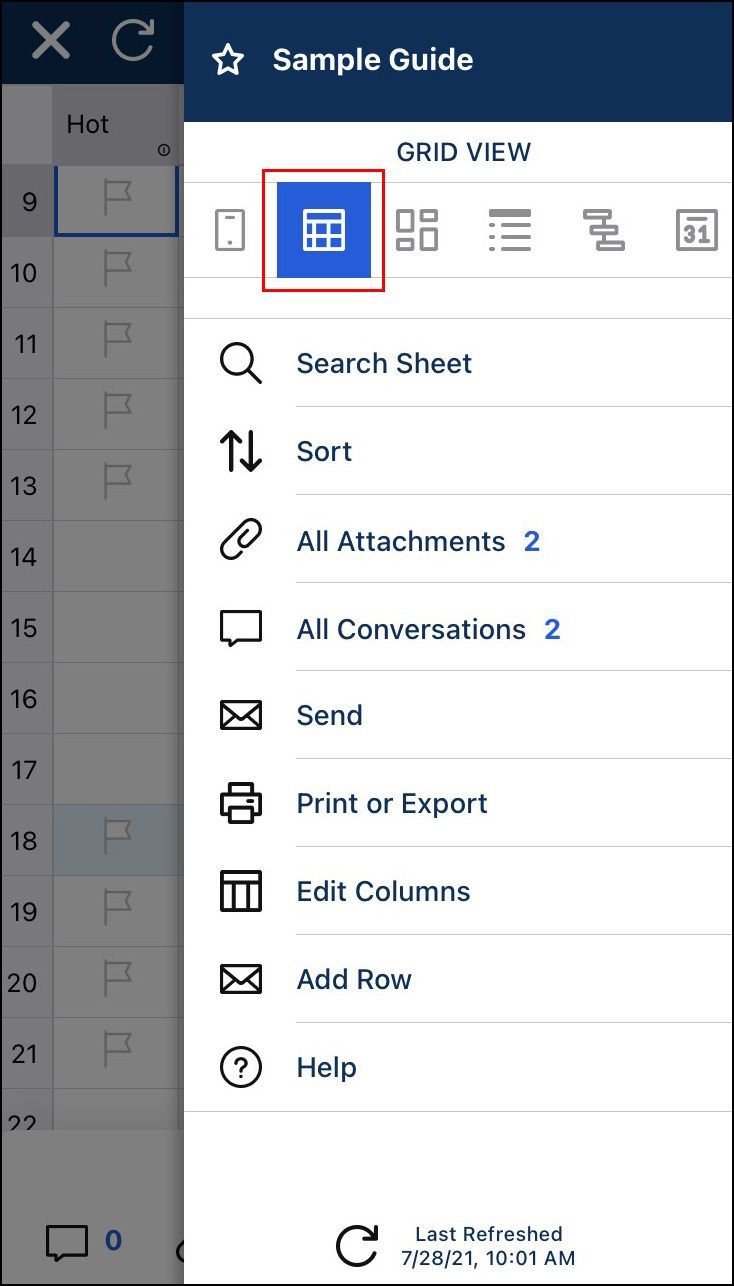
- قم بالتمرير إلى القسم الذي تريد إنشاء مهمة فرعية فيه واضغط على رقم صف المهمة الرئيسية.
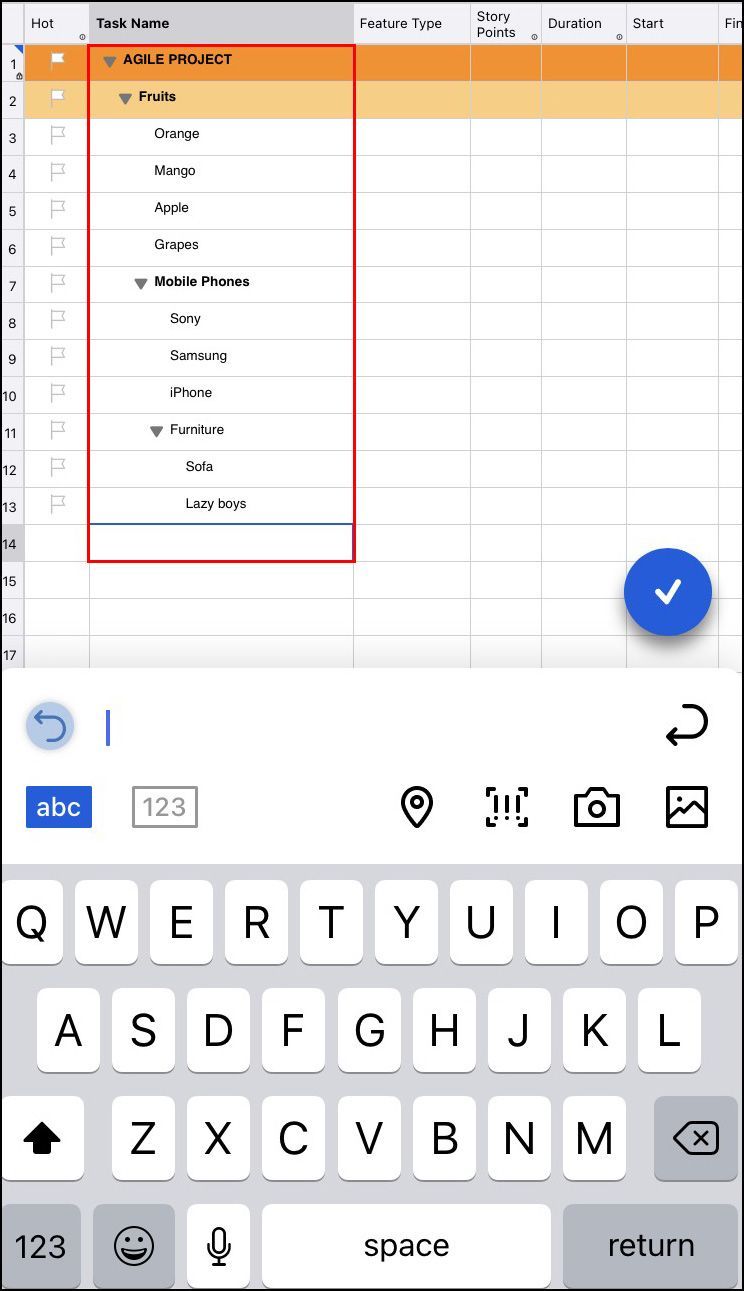
- قم بالتمرير لأسفل للإدراج ، وانقر فوق صف لأسفل.
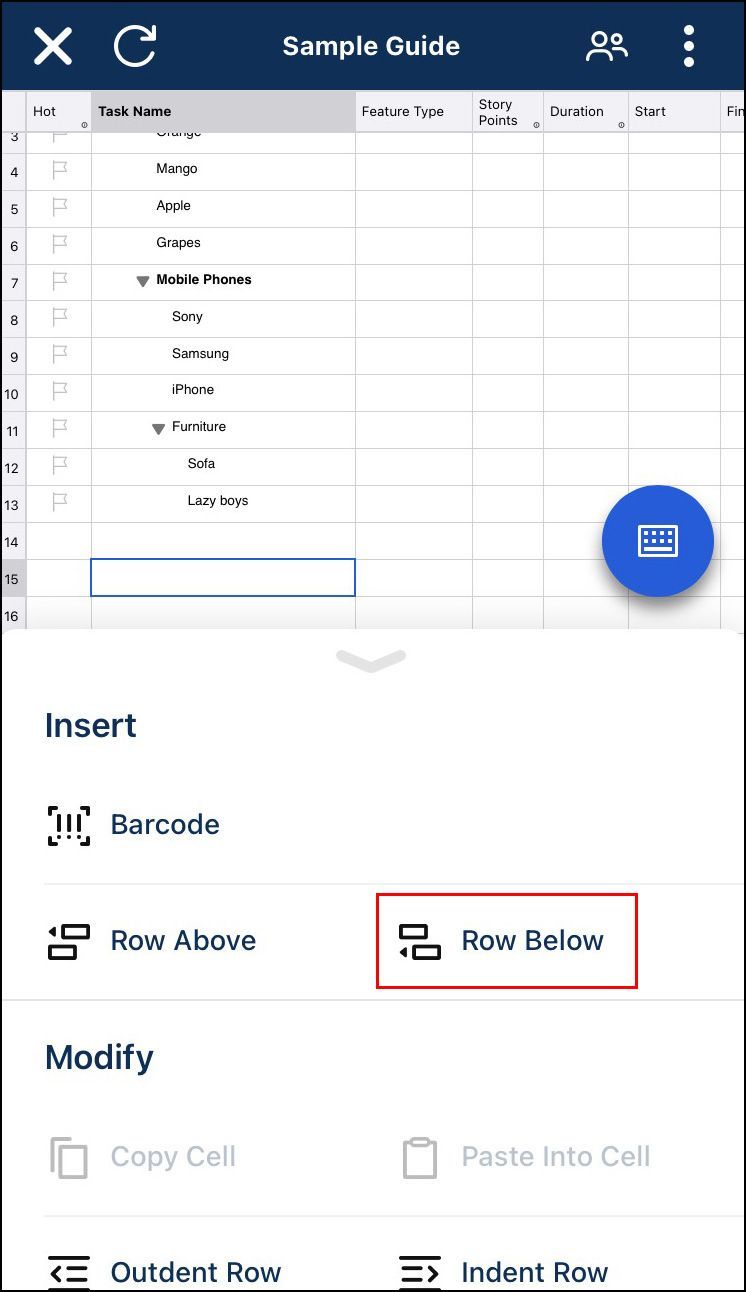
- اضغط على عمود المهمة في الصف الجديد الذي قمت بإنشائه. ثم اضغط على زر لوحة المفاتيح الأزرق في الزاوية اليسرى السفلية من شاشتك.

- اكتب عنوان المهمة في الصف الجديد. إذا كانت المهمة الرئيسية تحتوي على مهام فرعية غير تلك التي قمت بإنشائها للتو ، تكون قد انتهيت. أنشأ التطبيق تلقائيًا مهمة فرعية لك نظرًا لكيفية فهمه للتسلسل الهرمي.
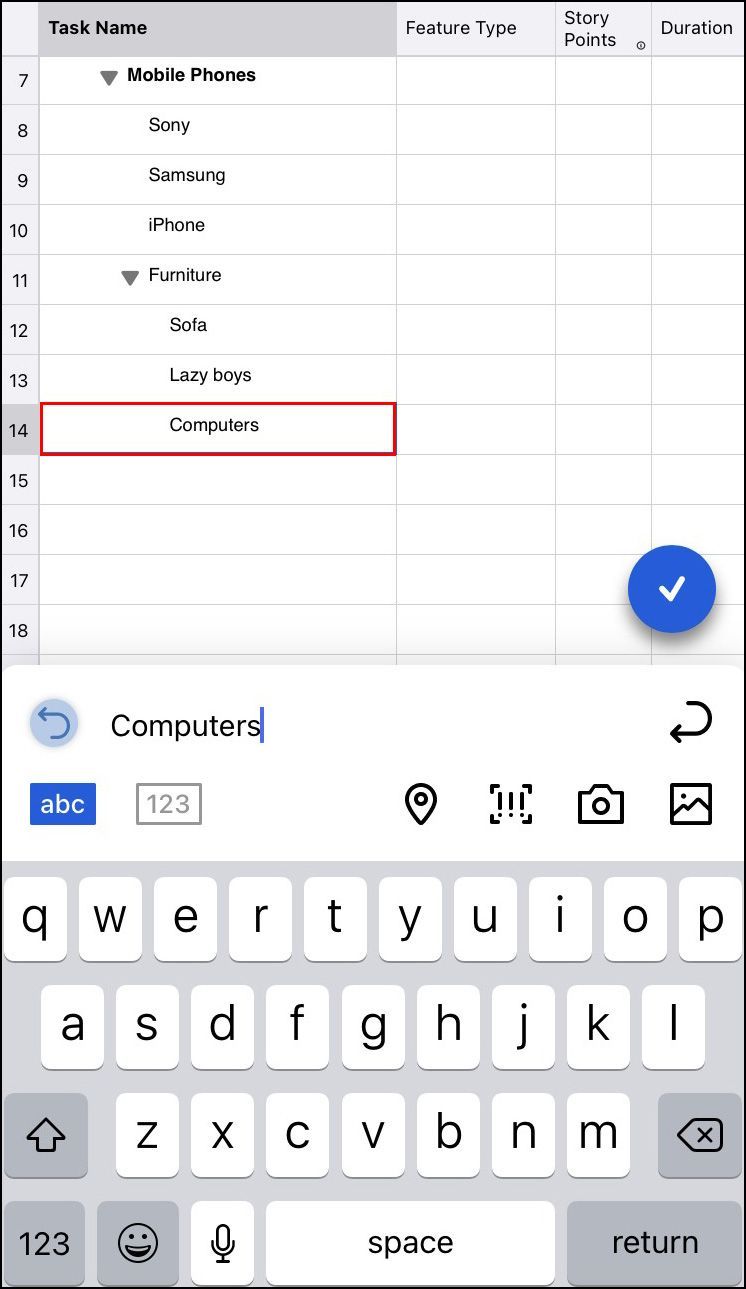
- اضغط على زر علامة الاختيار الزرقاء.
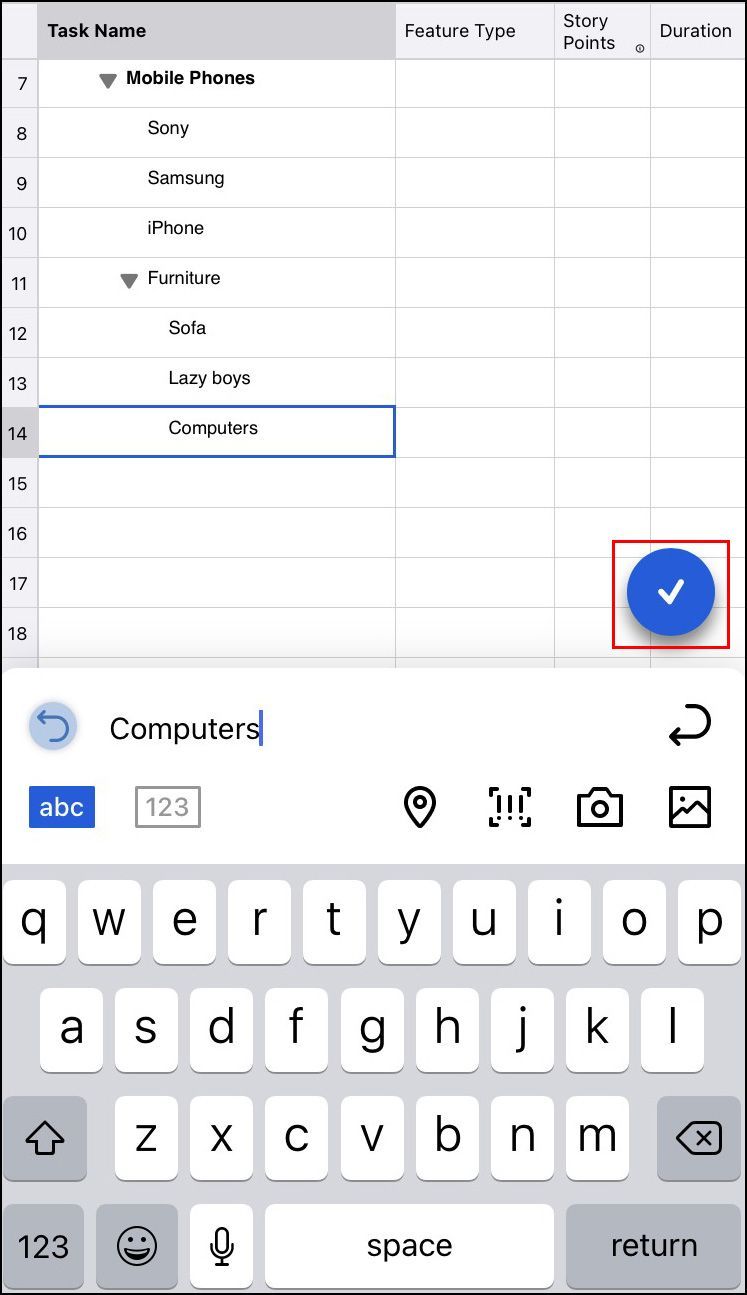
- اضغط على رقم صف المهمة الفرعية الخاصة بك. قم بالتمرير لأسفل إلى قسم التعديل ، واضغط على زر صف المسافة البادئة.
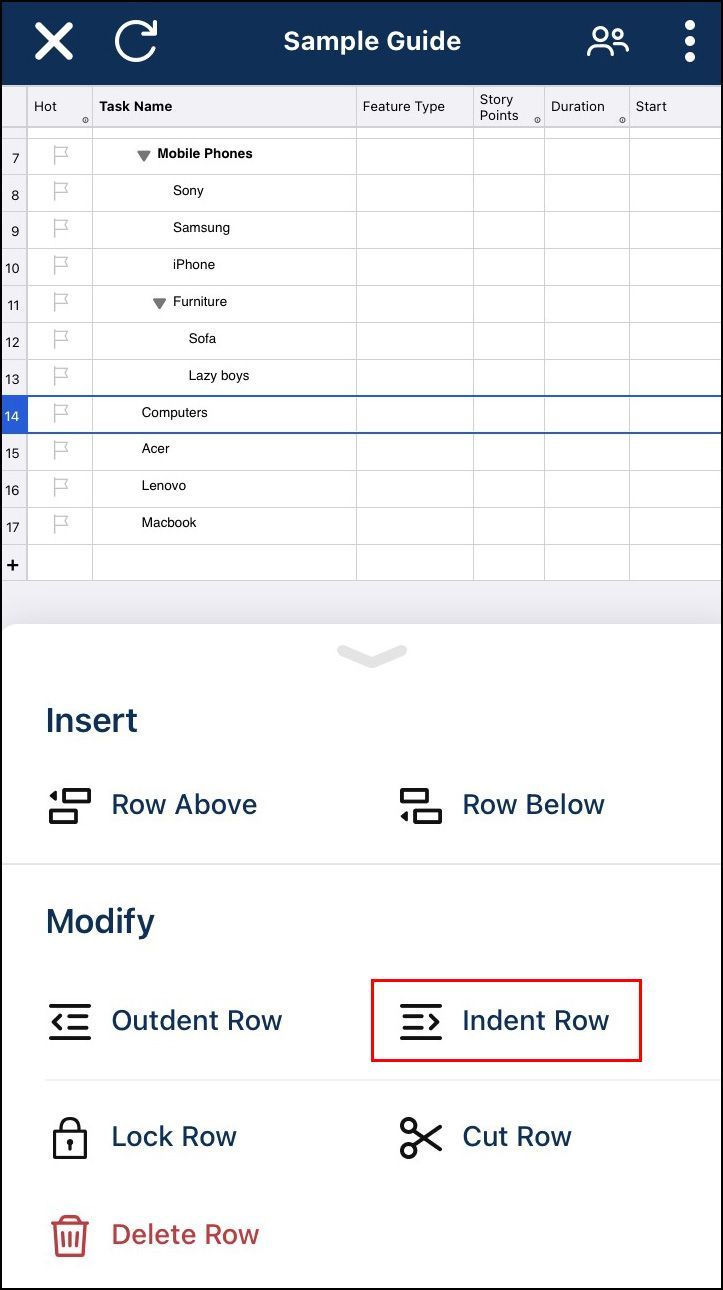
- من الأفضل التأكد من إنشاء المهمة الفرعية بشكل صحيح فور إنشائها. للتحقق مما إذا كنت قد فعلت ذلك ، اضغط على زر ناقص الصغير بجوار المهمة. إذا اختفت المهمة الفرعية ، فهذا يعني أنك قمت بإنشاء مهمة فرعية بنجاح.
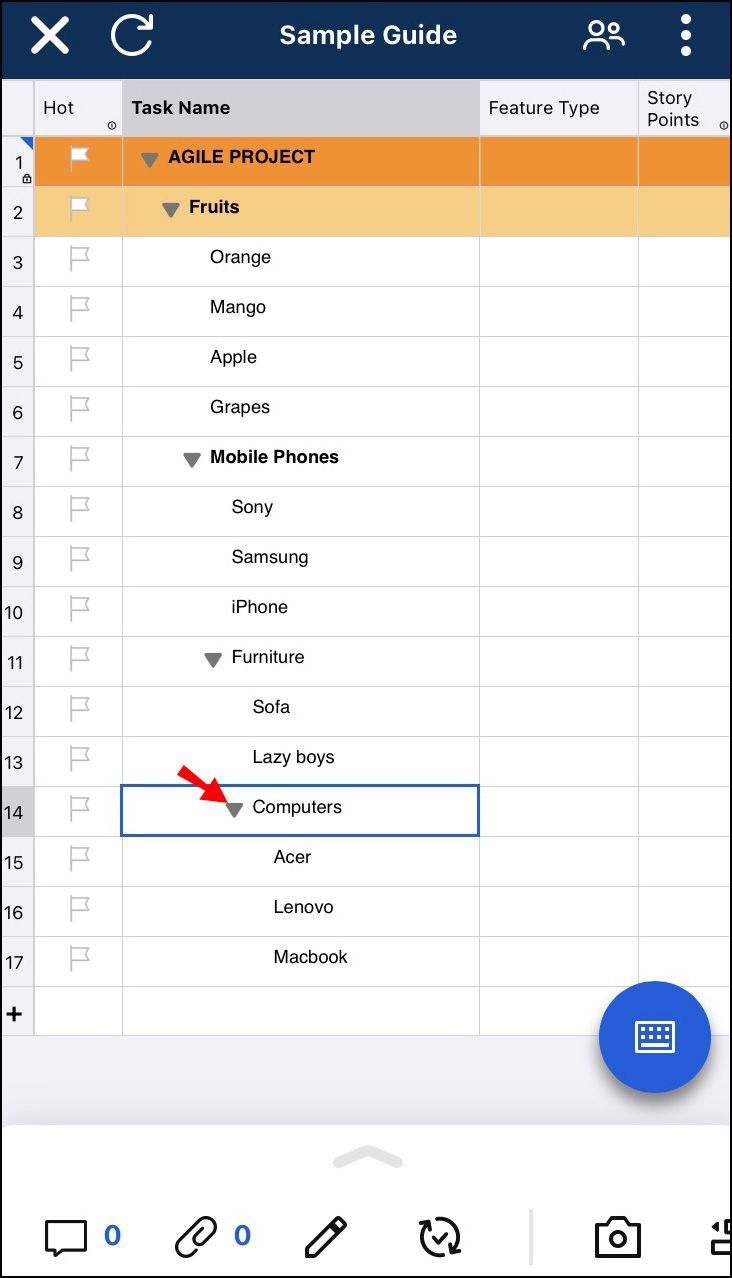
على Android
- انتقل إلى المشروع المناسب.
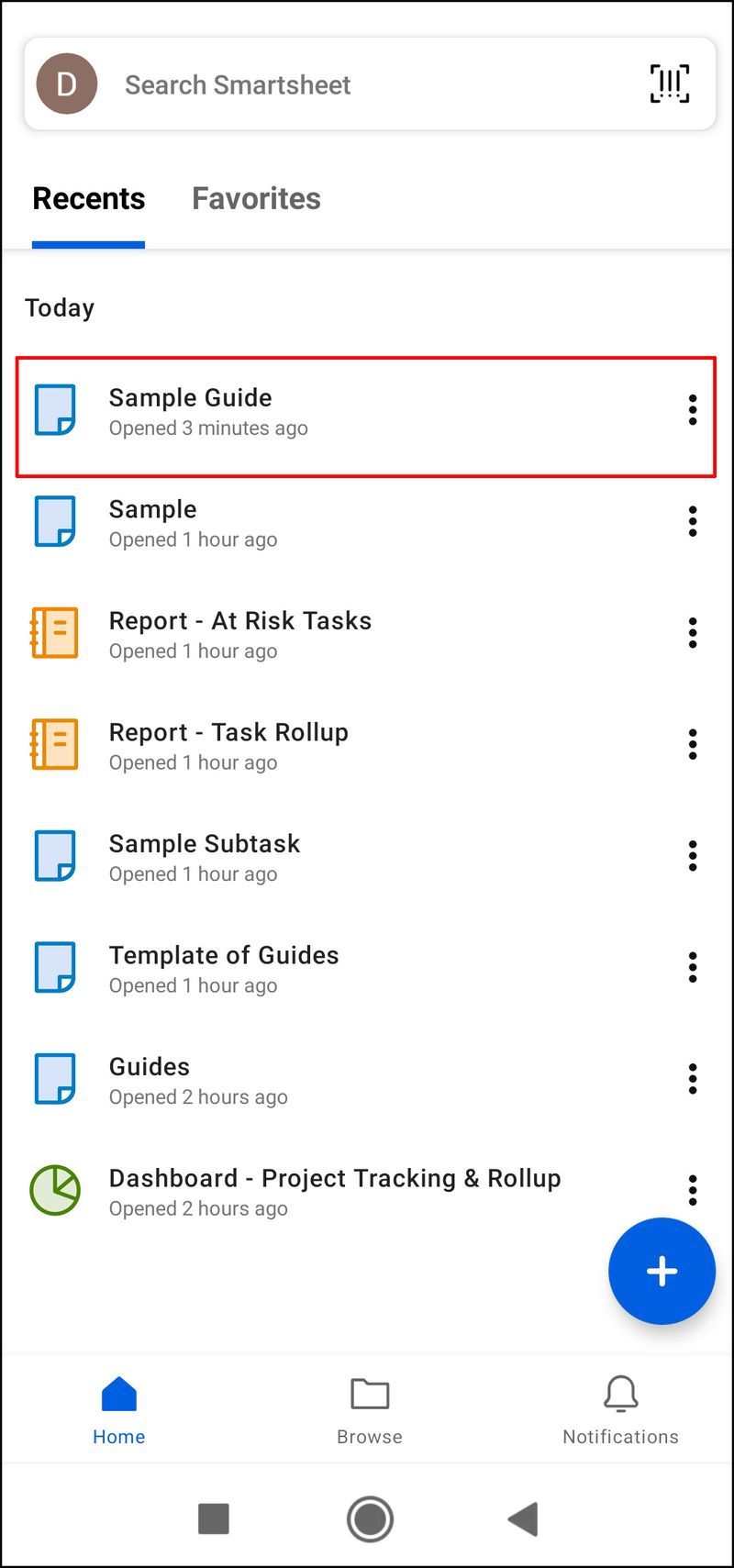
- ضع الورقة في عرض الشبكة. إنه الزر الموجود في الزاوية اليمنى العليا ، والثاني على اليسار. سيكون هناك عدد غير قليل من الخيارات ذات الاستخدامات المختلفة. لأغراض هذا البرنامج التعليمي ، ضع الورقة في عرض الشبكة.
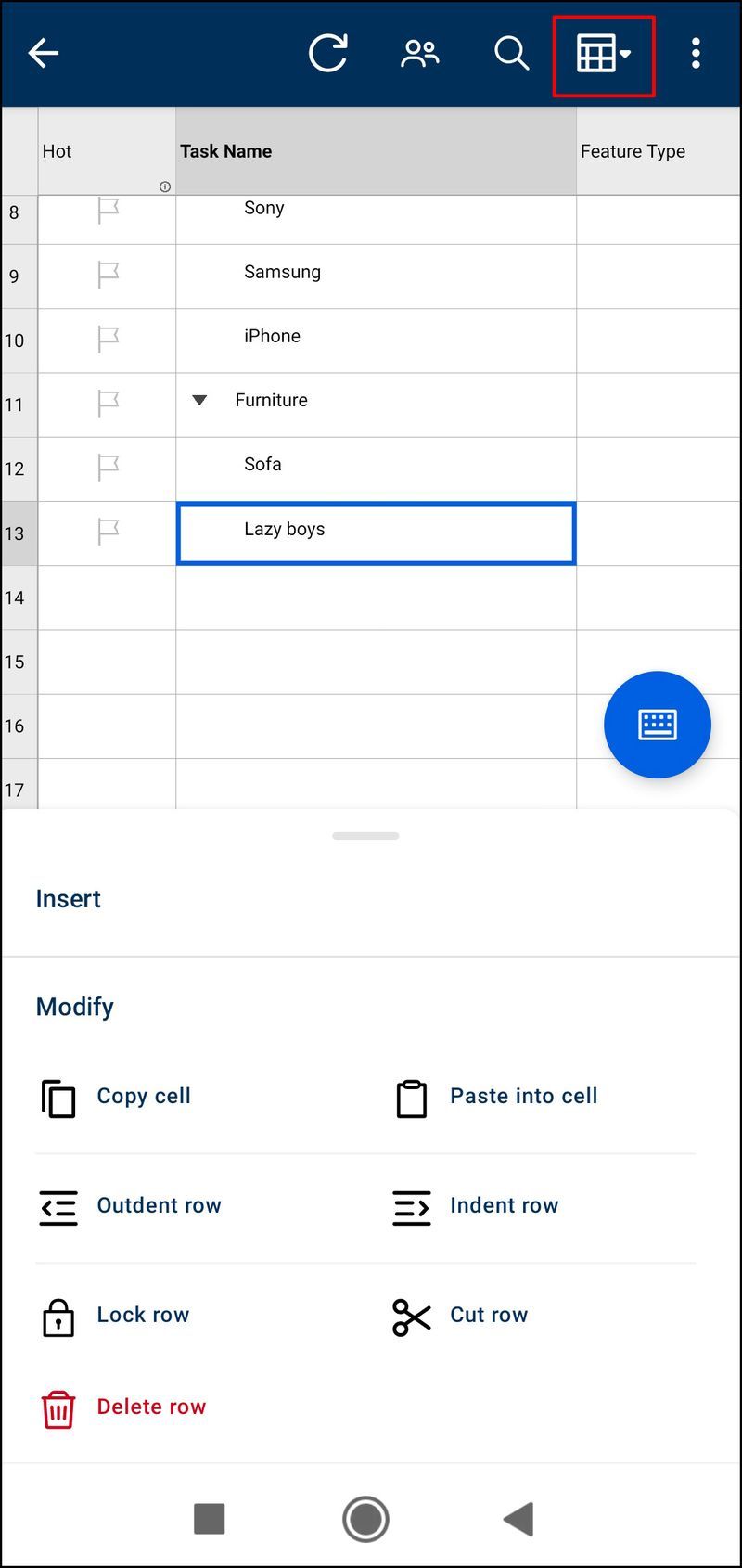
- قم بالتمرير إلى القسم الذي تريد إنشاء مهمة فرعية فيه واضغط على رقم صف المهمة الرئيسية.
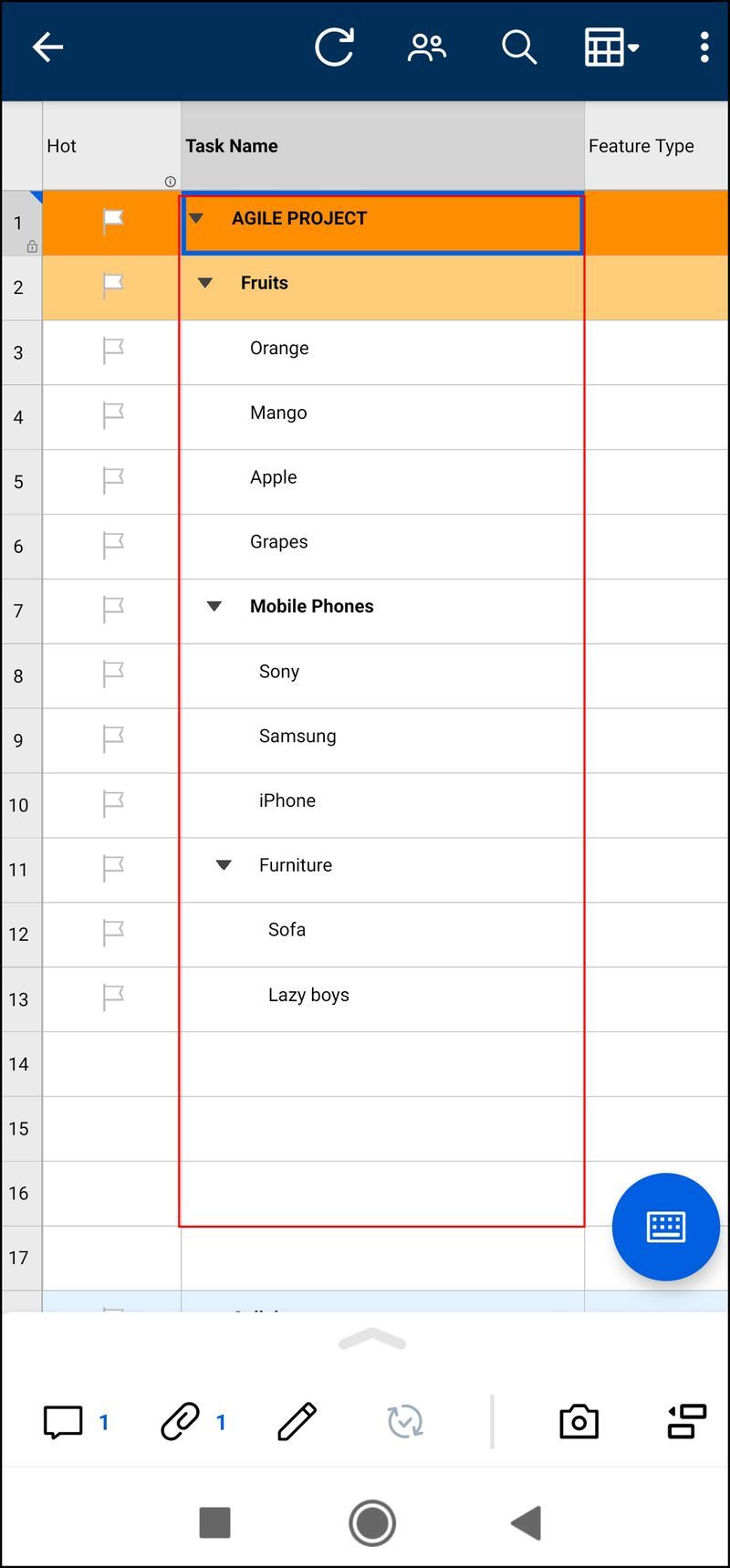
- قم بالتمرير لأسفل للإدراج ، وانقر فوق صف لأسفل.
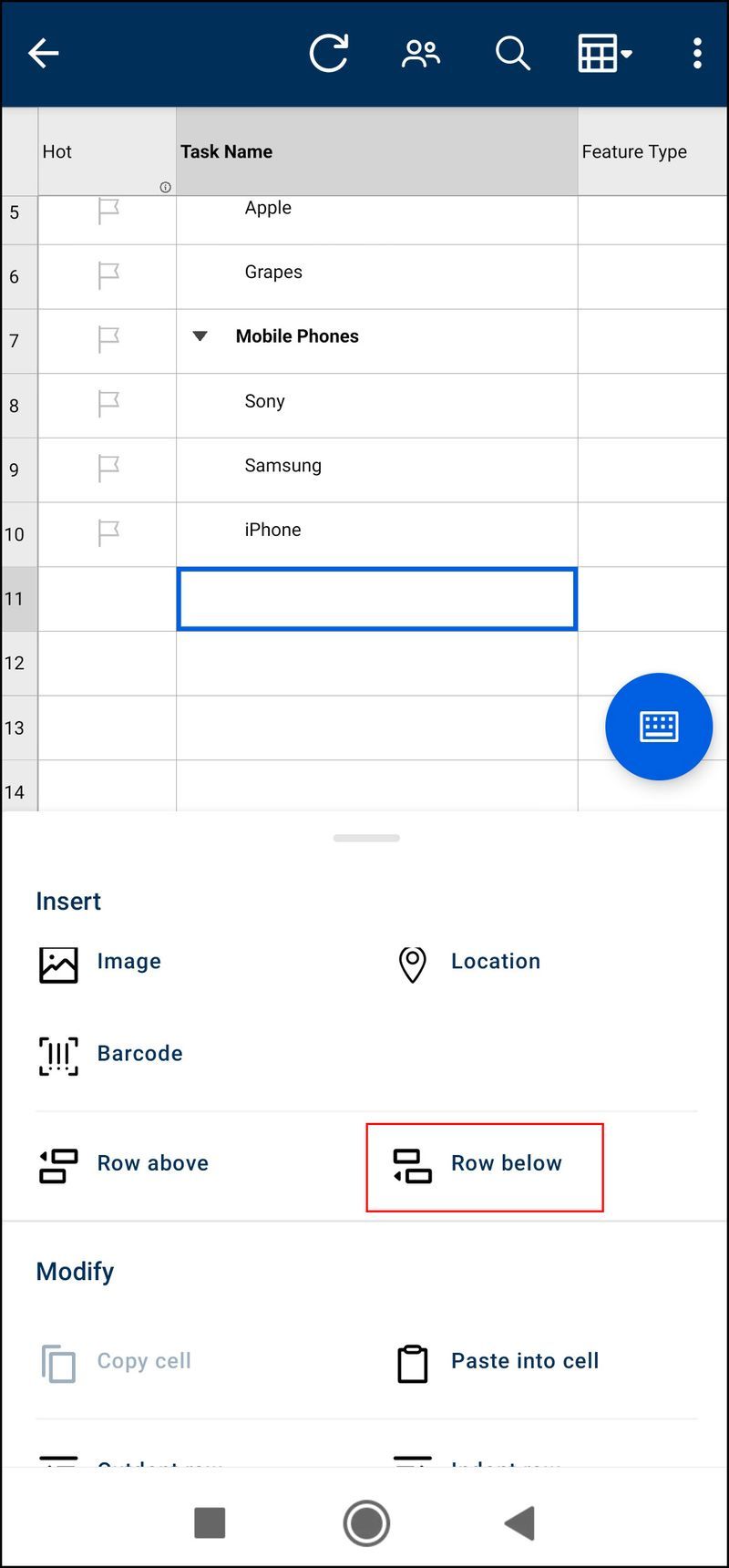
- اضغط على عمود المهمة في الصف الجديد الذي قمت بإنشائه. ثم اضغط على زر لوحة المفاتيح الأزرق في الزاوية اليسرى السفلية من شاشتك.
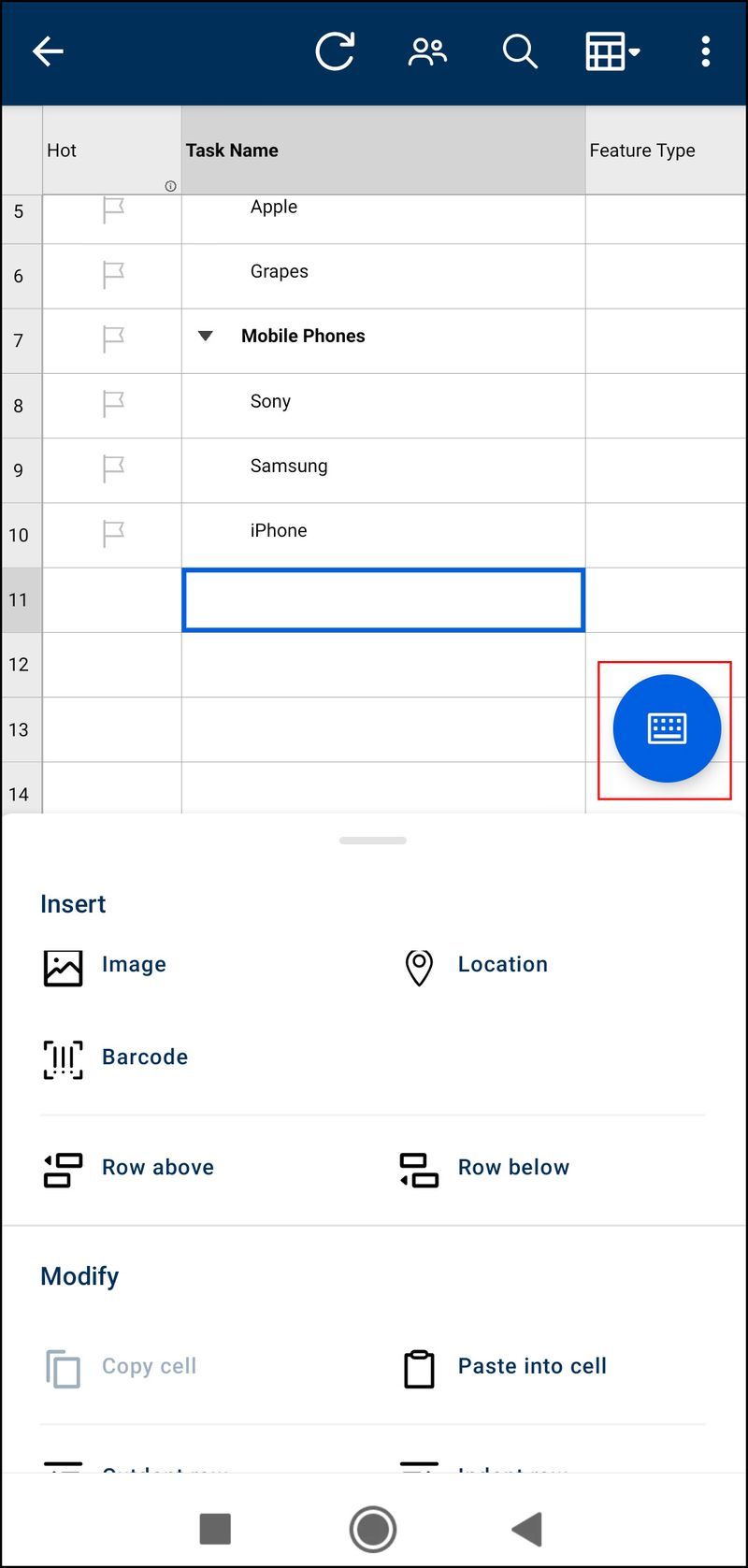
- اكتب عنوان المهمة في الصف الجديد. إذا كانت المهمة الرئيسية تحتوي على مهام فرعية غير تلك التي قمت بإنشائها للتو ، تكون قد انتهيت. أنشأ التطبيق تلقائيًا مهمة فرعية لك نظرًا لكيفية فهمه للتسلسل الهرمي.
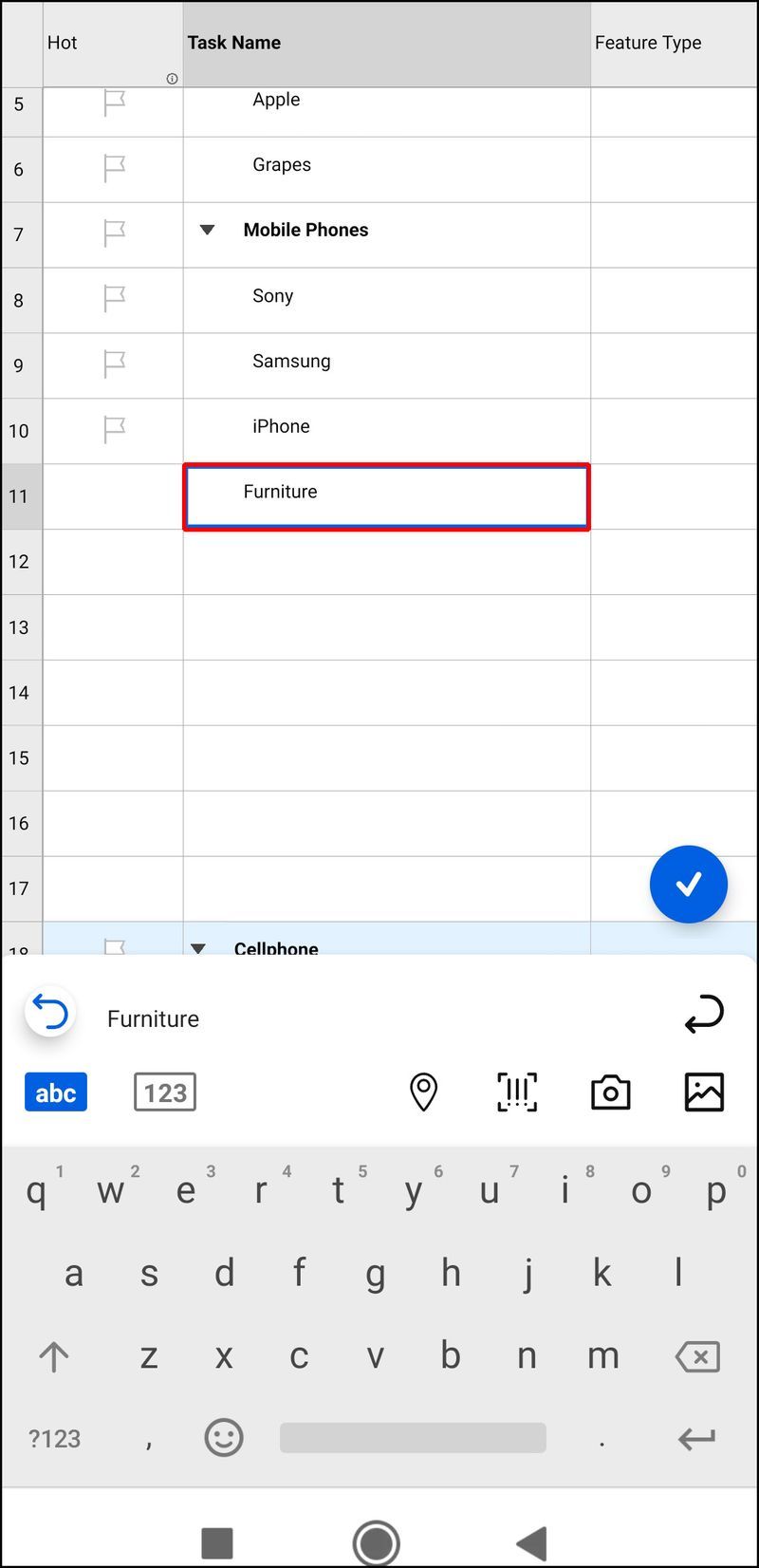
- اضغط على زر علامة الاختيار الزرقاء.
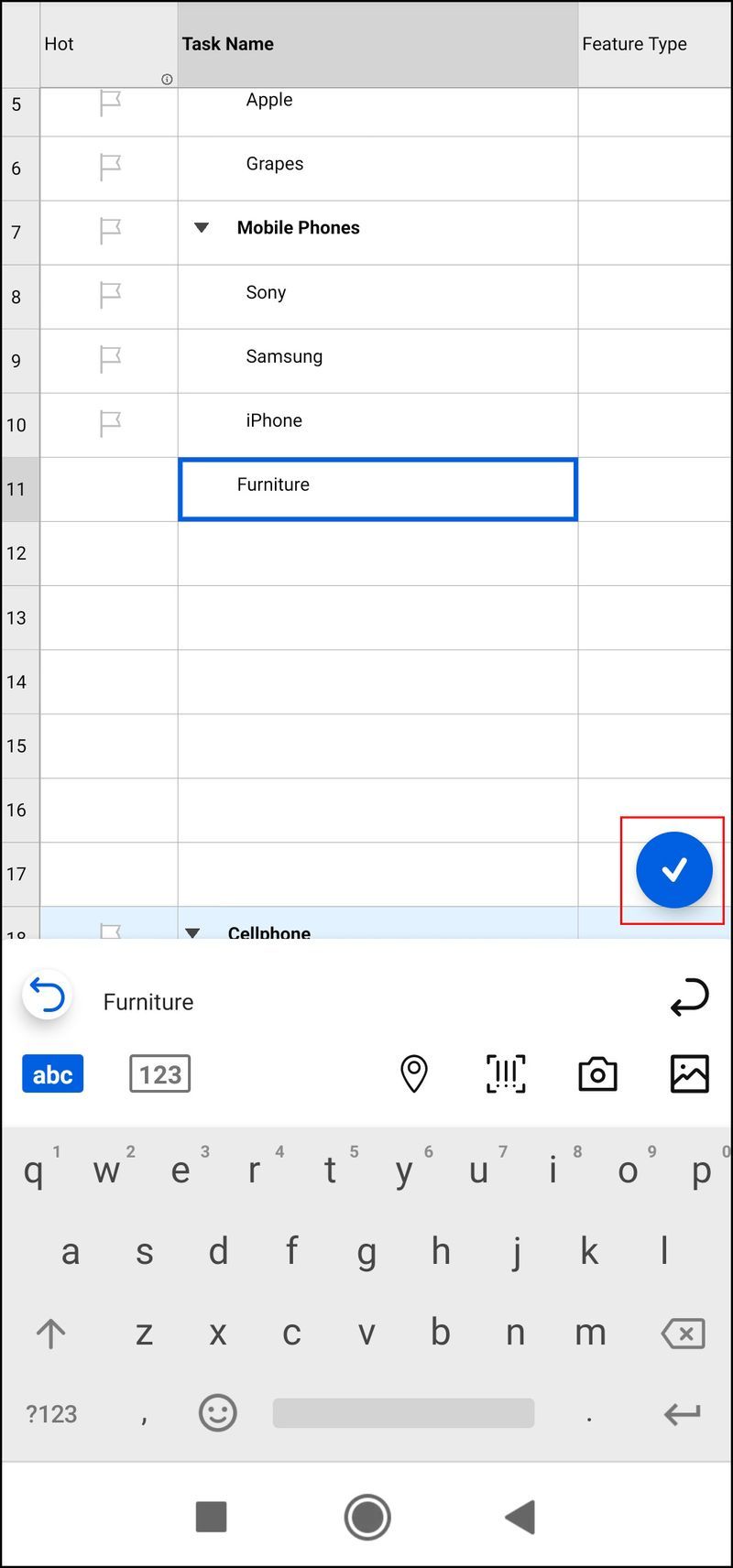
- اضغط على رقم صف مهمتك الفرعية. قم بالتمرير لأسفل إلى قسم التعديل ، واضغط على زر صف المسافة البادئة.
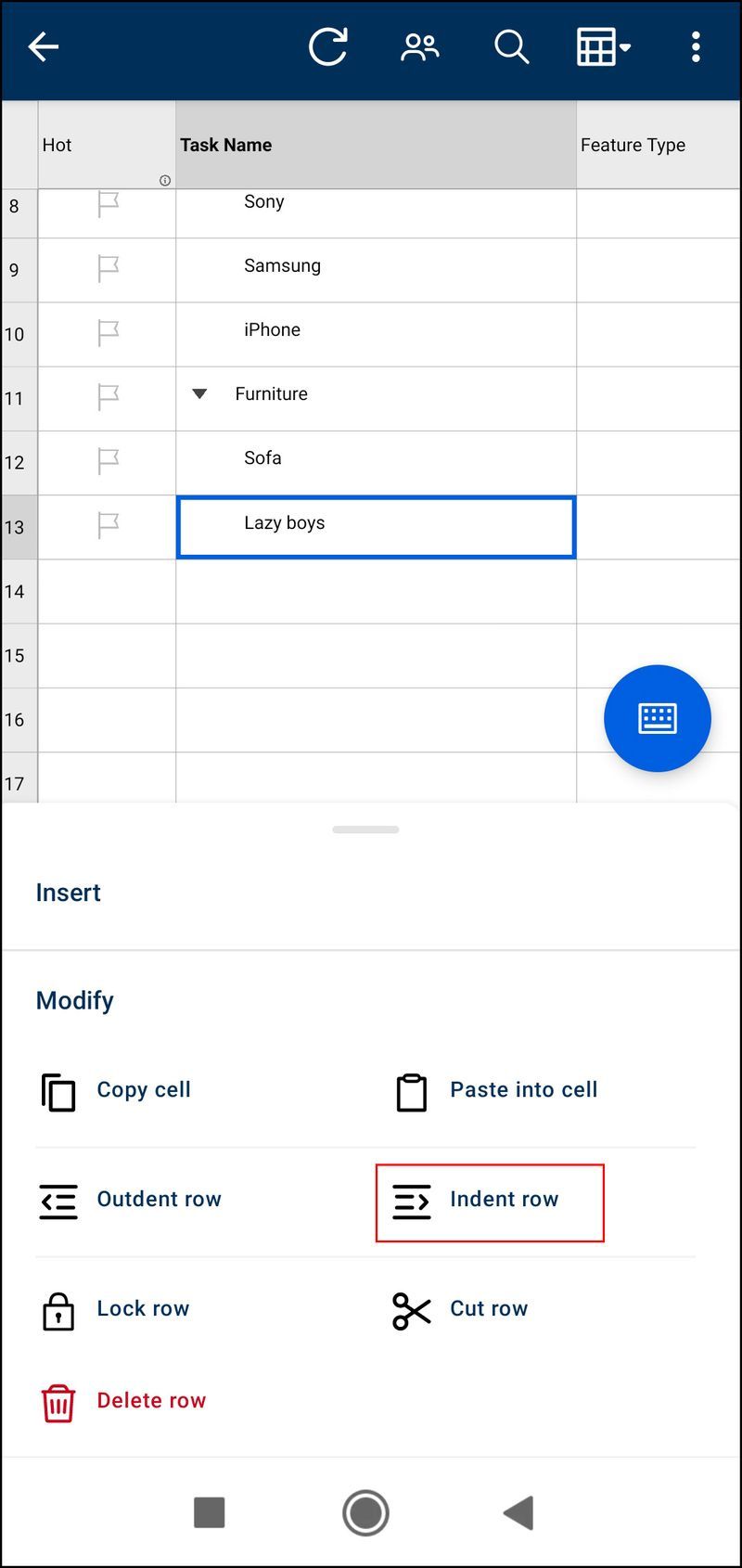
- من الأفضل التأكد من إنشاء المهمة الفرعية بشكل صحيح فور إنشائها. للتحقق مما إذا كنت قد فعلت ذلك ، اضغط على زر ناقص الصغير بجوار المهمة. إذا اختفت المهمة الفرعية ، فهذا يعني أنك قمت بإنشاء مهمة فرعية بنجاح.
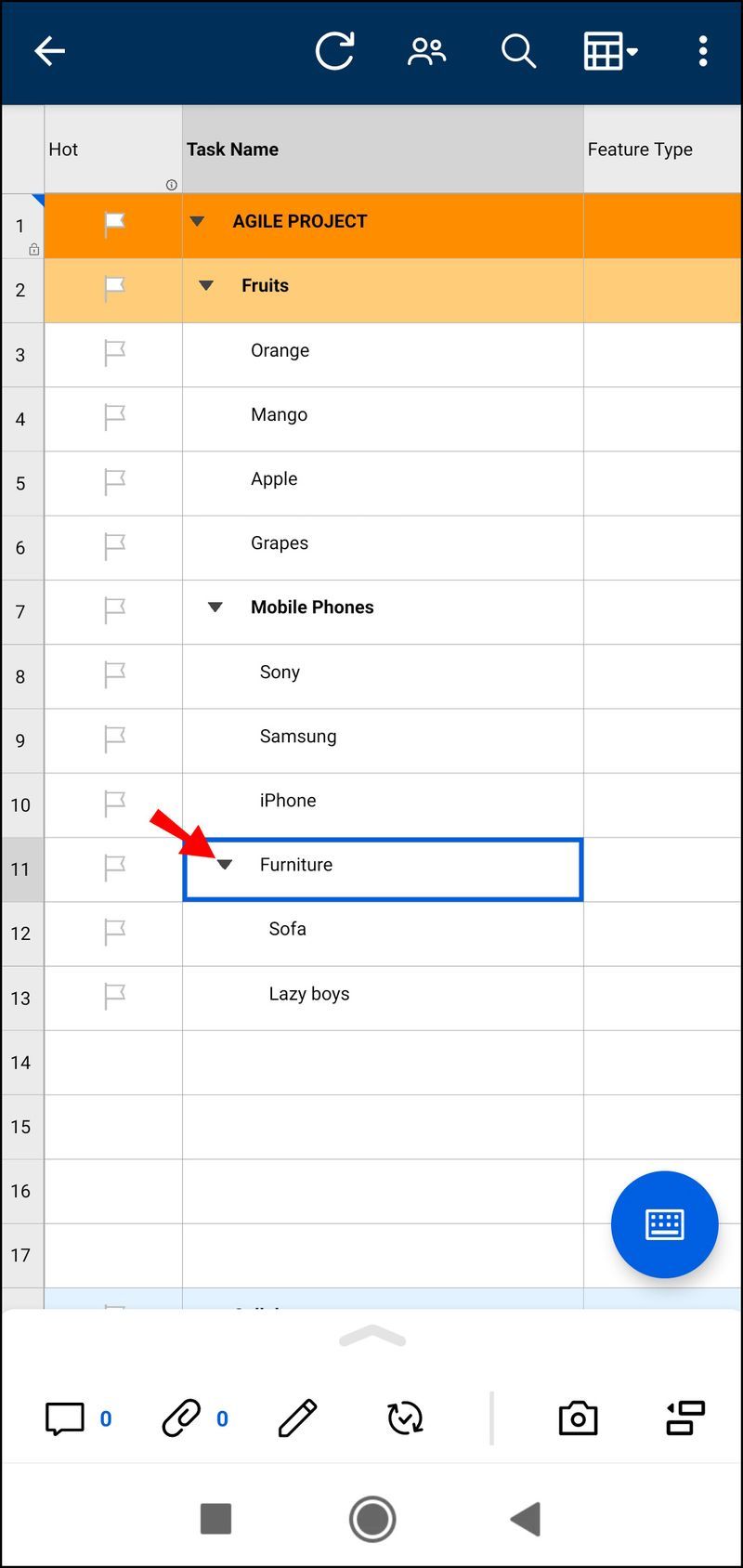
كيفية وضع علامة مكتملة في Smartsheet على مهمة فرعية
بعد إنشاء مهمة فرعية لمشروعك ، يجب أن يكون لديك فهم شامل لكيفية عمل التدرج الهرمي في Smartsheet ، وكيف يؤثر التدرج الهرمي على سير عمل المشروع. بمعنى آخر ، كيف يؤدي إنجاز المهام الفرعية إلى إنجاز المهام. مع ذلك ، للأسف ، لا يعرف الكثير من الأشخاص كيفية تمييز مهمة فرعية على أنها مكتملة.
إليك كيف يتم ذلك:
على ماك
- انتقل إلى المشروع المناسب وانتقل إلى المهمة الفرعية التي أكملتها.

- حدده وقم بالمرور فوقه حتى يتم تمييز الصف باللون الأزرق.

- حرك المؤشر بعناية إلى اليمين ، عبر الأعمدة ، حتى ترى مخطط المربع.

- انقر فوق المربع. يجب أن تظهر علامة اختيار زرقاء تشير إلى أنك نجحت في وضع علامة على المهمة الفرعية كمكتملة.

على نظام Windows
- انتقل إلى المشروع المناسب. قم بالتمرير إلى Subtask الذي أكملته.

- حدده وقم بالمرور فوقه حتى يتم تمييز الصف باللون الأزرق.

- حرك المؤشر بعناية إلى اليمين ، عبر الأعمدة ، حتى ترى مخطط المربع.

- انقر فوق المربع. يجب أن تظهر علامة اختيار زرقاء تشير إلى أنك نجحت في وضع علامة على المهمة الفرعية كمكتملة.

على iPhone
- انتقل إلى المشروع المناسب.

- ضع الورقة في طريقة العرض Mobile. إنه الزر الموجود في الزاوية اليمنى العليا ، والثاني على اليسار. سيكون هناك عدد غير قليل من الخيارات ذات الاستخدامات المختلفة. لأغراض هذا البرنامج التعليمي ، ضع الورقة في طريقة العرض Mobile.
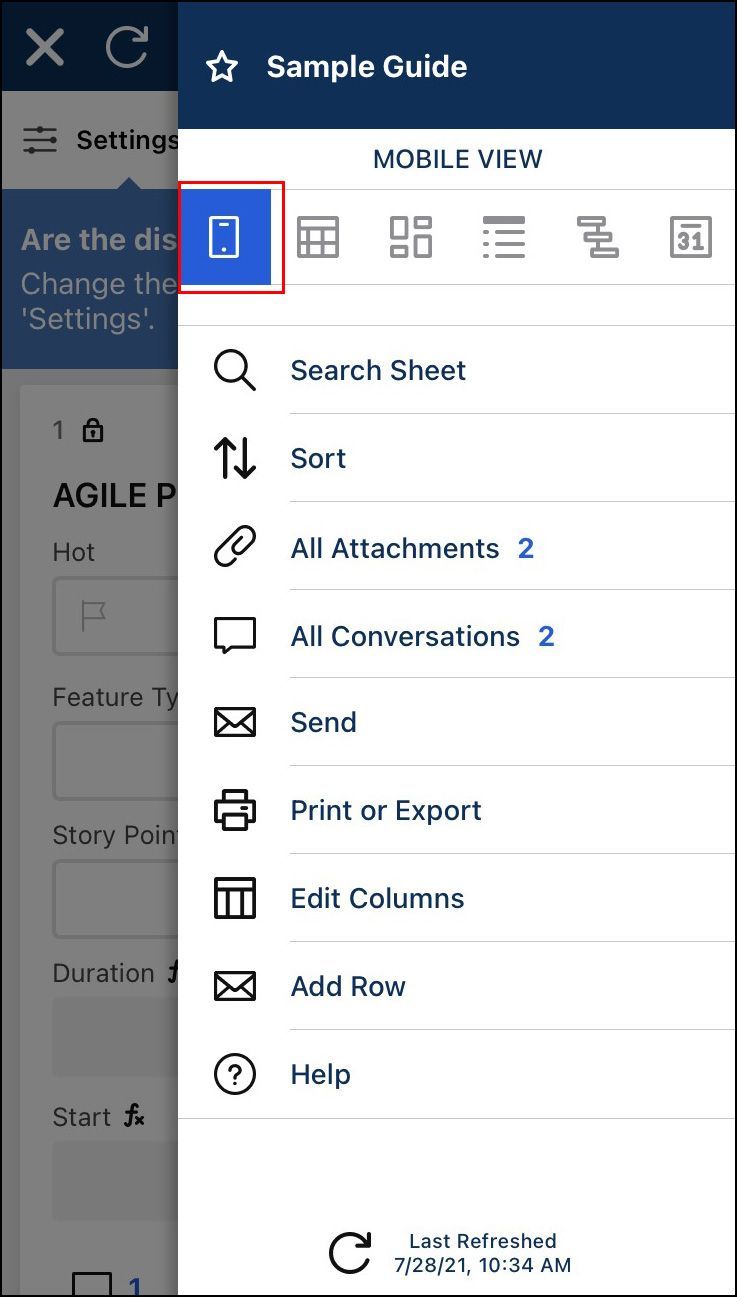
- قم بالتمرير إلى المهمة الفرعية التي تريد وضع علامة عليها كمكتملة. تحقق من أن اسم المهمة الفرعية مكتوب بخط عريض ، بحيث تظهر المهمة الرئيسية أعلاه باللون الرمادي.
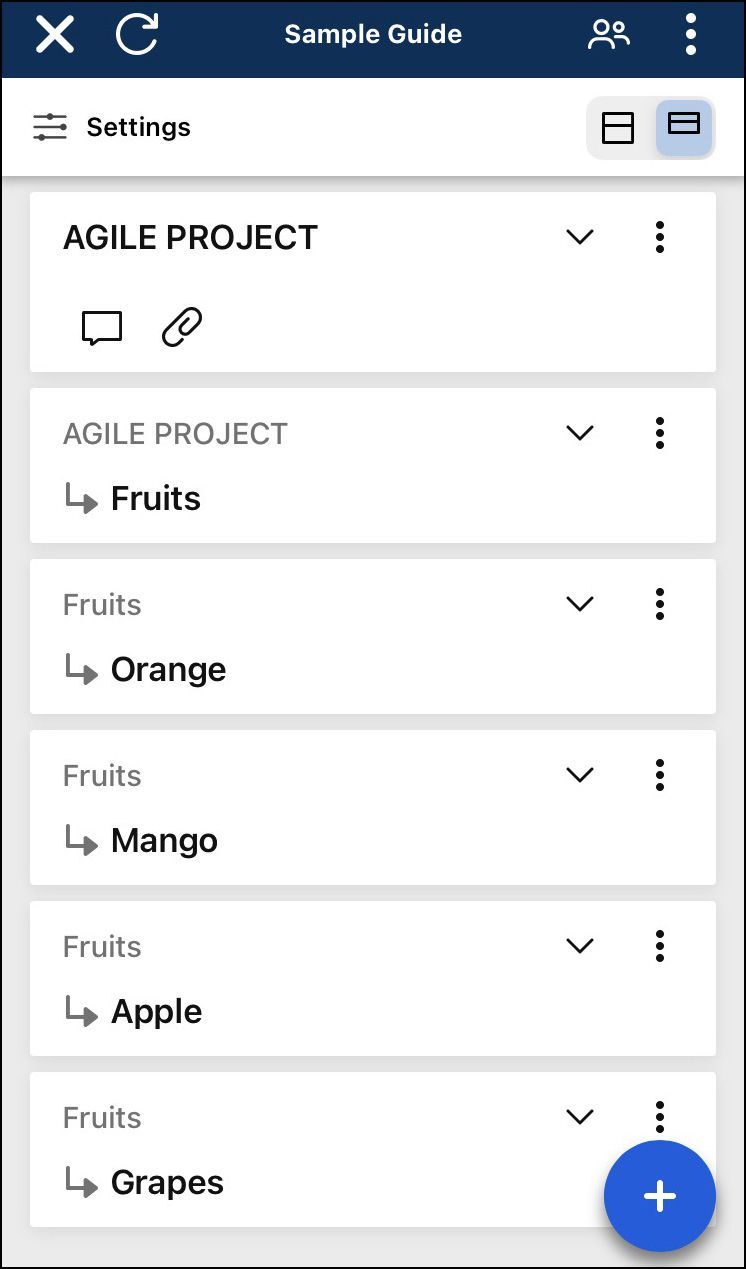
- اضغط على المربع الأبيض أعلى النص الذي يشير إلى أنه تم لوضع علامة على المشروع كمكتمل.
على Android
- انتقل إلى المشروع المناسب.
- ضع الورقة في طريقة العرض Mobile. إنه الزر الموجود في الزاوية اليمنى العليا ، والثاني على اليسار. سيكون هناك عدد غير قليل من الخيارات ذات الاستخدامات المختلفة. لأغراض هذا البرنامج التعليمي ، ضع الورقة في طريقة العرض Mobile.
- قم بالتمرير إلى المهمة الفرعية التي تريد وضع علامة عليها كمكتملة. تحقق من أن اسم المهمة الفرعية مكتوب بخط عريض ، بحيث تظهر المهمة الرئيسية أعلاه باللون الرمادي.
- اضغط على المربع الأبيض أعلى النص الذي يشير إلى أنه تم لوضع علامة على المشروع كمكتمل.
وضع علامة على هذا البرنامج التعليمي كمكتمل
تعد إضافة المهام الفرعية واستكمالها أمرًا حيويًا لإكمال مشروعك بنجاح. يجعل إدارة الوقت وتخصيص العمل نسيمًا مطلقًا ، فضلاً عن تقليل عدد الأخطاء التي يرتكبها فريقك. يتيح لك الاستخدام الناجح لهذه التقنية تبسيط سير العمل وإكمال المشاريع في وقت قياسي.
لن تفتح قائمة ابدأ في الويندوز
هل سبق لك إضافة مهمة فرعية في Smartsheet؟ هل استخدمت النصيحة الموضحة في المقال؟ شارك تجاربك في قسم التعليقات أدناه.